#perangkatkeras
Explore tagged Tumblr posts
Text
10 Cara Merawat dan Membersihkan Hardware Komputer Agar Awet

Merawat dan membersihkan hardware komputer adalah langkah penting untuk memastikan perangkat keras tetap berfungsi dengan baik dan memiliki umur panjang. Kotoran dan debu yang menumpuk pada komponen seperti prosesor, motherboard, VGA fans, dan hard disk dapat menyebabkan berbagai masalah serius, mulai dari overheating hingga penurunan kinerja. Pentingnya Perawatan Hardware Komputer - Menjaga perangkat keras agar tetap dalam kondisi optimal. - Menghindari biaya perbaikan yang mahal akibat kerusakan. - Memastikan performa komputer tetap stabil dan cepat. Dampak Negatif Kotoran dan Debu Kotoran dan debu dapat menghalangi aliran udara yang dibutuhkan untuk mendinginkan komponen-komponen penting. Akibatnya: - Overheating: Suhu prosesor dan komponen lainnya meningkat drastis. - Penurunan Kinerja: Komputer menjadi lambat, sering hang, atau bahkan mati mendadak. - Kerusakan Fisik: Debu yang menumpuk bisa merusak pin-pinnya prosesor atau menyebabkan korsleting pada motherboard. Melakukan perawatan rutin tidak hanya menjaga performa komputer tetapi juga memperpanjang umur perangkat keras. Tetaplah mengikuti cara merawat komputer yang benar agar investasi Anda dalam perangkat ini tetap aman.
1. Pahami Komponen Hardware yang Perlu Dirawat
Merawat komponen hardware komputer penting untuk mencegah kerusakan dan memperpanjang umur perangkat. Beberapa komponen utama yang perlu diperhatikan meliputi: - Prosesor: Ini adalah otak komputer Anda. Membersihkan debu dari prosesor secara berkala dapat mencegah overheating yang bisa mengakibatkan kerusakan serius. - Motherboard: Sebagai papan utama yang menghubungkan semua komponen, motherboard rentan terhadap debu dan kotoran. Perawatan yang baik memastikan semua koneksi tetap optimal dan bebas dari gangguan. - VGA Fans: Kipas pada kartu grafis bertugas menjaga suhu kartu tetap stabil. Debu yang menumpuk pada baling-baling kipas dapat menghambat aliran udara dan menyebabkan overheating. - Hard Disk: Penyimpanan data sangat penting, tetapi sering diabaikan dalam perawatan rutin. Hard disk harus dijaga kebersihannya dan dilakukan defragmentasi secara berkala untuk kinerja optimal. Risiko overheating merupakan salah satu masalah utama yang dihadapi berbagai komponen hardware. Ketika perangkat keras terlalu panas, kinerjanya bisa menurun drastis atau bahkan berhenti berfungsi sama sekali. Perawatan rutin seperti membersihkan debu dari prosesor, motherboard, dan VGA fans sangat membantu dalam mencegah overheating ini. Mengganti thermal paste pada prosesor juga dianjurkan untuk meningkatkan efisiensi pendinginan. Perawatan komponen hardware tidak hanya tentang menjaga kebersihan tetapi juga memastikan semua bagian bekerja dengan baik dan tidak mengalami kerusakan akibat suhu terlalu tinggi.
2. Lakukan Pembersihan Rutin pada Komponen-Kompnen Hardware
Pembersihan Prosesor dan Motherboard Menjaga kebersihan prosesor dan motherboard adalah langkah penting dalam merawat dan membersihkan hardware komputer. Debu yang menumpuk pada komponen ini dapat menghalangi aliran udara dan menyebabkan overheating. Pembersihan rutin bisa membantu menjaga kinerja optimal hardware Anda. Langkah-langkah Membersihkan Prosesor: - Matikan Komputer dan Cabut Kabel Listrik: Sebelum memulai pembersihan, pastikan komputer dalam keadaan mati dan semua kabel listrik telah dicabut untuk menghindari risiko listrik statis. - Lepaskan Heatsink dari Prosesor: Buka casing komputer dan lepaskan heatsink dari prosesor dengan hati-hati, biasanya dengan membuka penjepit atau sekrup yang menahan heatsink. - Gunakan Kuas Halus: Gunakan kuas halus untuk menyapu debu dari permukaan prosesor. Hindari menggunakan alat berbulu kasar atau logam yang bisa merusak pin-pinnya. - Pembersih Udara Tekan: Alternatif lain adalah menggunakan pembersih udara tekan (compressed air) untuk meniup debu dari prosesor. Pastikan jarak antara nozzle dan komponen tidak terlalu dekat agar tidak merusak pin-pinnya. - Pasang Kembali Heatsink: Setelah pembersihan selesai, pasang kembali heatsink dengan benar untuk memastikan pendinginan yang efektif. Metode Aman Membersihkan Motherboard: - Gunakan Thinner atau Alkohol Isopropil: Bahan ini efektif dalam menghilangkan debu dan kotoran tanpa merusak permukaan motherboard. - Kapas atau Swab Kapas: Celupkan kapas atau swab kapas ke dalam thinner atau alkohol isopropil, lalu usapkan dengan lembut pada permukaan motherboard. - Hindari Cairan Berlebih: Pastikan cairan tidak terlalu banyak agar tidak meresap ke komponen lain dan menyebabkan kerusakan. - Pembersih Udara Tekan: Sama seperti pada prosesor, gunakan pembersih udara tekan untuk meniup debu dari area yang sulit dijangkau. Merawat dan membersihkan hardware komputer seperti prosesor dan motherboard dengan cara yang tepat tidak hanya memperpanjang umur perangkat keras tetapi juga menjaga performa sistem tetap optimal. Pastikan melakukan pembersihan secara berkala untuk menghindari penumpukan debu yang dapat menyebabkan masalah serius seperti overheating. Pembersihan VGA Fans VGA fans berfungsi menjaga suhu operasional kartu grafis tetap stabil, sehingga penting untuk memastikan kipas ini bebas dari debu. Teknik Pembersihan VGA Fans: - Lepaskan Kartu Grafis dari Casing: Cabut kartu grafis dari slotnya setelah mematikan komputer dan mencabut semua kabel listrik. - Gunakan Kuas Halus atau Pembersih Udara Tekan: Bersihkan baling-baling kipas dengan kuas halus atau pembersih udara tekan untuk menghilangkan debu yang menempel. - Periksa Lubang Udara di Kipas: Pastikan lubang udara di sekitar kipas tidak tersumbat oleh kotoran atau debu agar aliran udara tetap lancar. Dengan membersihkan VGA fans secara rutin, Anda dapat mencegah masalah overheating pada kartu grafis yang dapat mempengaruhi kinerja keseluruhan sistem komputer Anda. Membersihkan komponen-komponen hardware secara teratur adalah salah satu cara terbaik untuk memastikan bahwa komputer Anda selalu dalam kondisi prima dan memiliki masa pakai yang panjang. Tetaplah konsisten dalam perawatan rutin ini untuk mendapatkan hasil yang optimal. Pembersihan Kipas VGA Kebersihan kipas VGA sangat penting untuk menjaga suhu operasional kartu grafis tetap stabil. Debu yang menumpuk pada baling-baling kipas dapat menghambat aliran udara, menyebabkan overheating yang memperpendek umur komponen tersebut. Teknik Pembersihan yang Efektif: - Matikan komputer dan cabut kabel listrik: Pastikan komputer dalam keadaan mati dan tidak terhubung dengan sumber listrik. - Gunakan kuas halus: Kuas halus efektif untuk membersihkan debu di sela-sela baling-baling kipas tanpa merusak komponen. - Gunakan udara bertekanan: Semprotkan udara bertekanan ke arah baling-baling kipas untuk menghilangkan debu yang menempel. Alat-Alat yang Diperlukan: - Kuas halus - Air duster - Kain mikrofiber Dengan rutin membersihkan kipas VGA, Anda dapat memastikan performa optimal dari kartu grafis serta mendukung umur panjang seluruh sistem komputer.
3. Ganti Thermal Paste Secara Berkala untuk Efisiensi Pendinginan Optimal
Thermal paste memiliki peran penting dalam menjaga suhu prosesor tetap stabil. Fungsi utamanya adalah meningkatkan transfer panas antara prosesor dan heatsink dengan mengisi celah-celah kecil yang tidak terlihat oleh mata telanjang. Ini membantu mencegah overheating yang dapat merusak komponen hardware. Tanda-tanda Penggantian Thermal Paste Beberapa indikasi bahwa thermal paste perlu diganti meliputi: - Peningkatan Suhu Prosesor: Jika suhu prosesor mulai meningkat meskipun sistem pendingin bekerja dengan baik, ini bisa menjadi tanda bahwa thermal paste sudah mulai kering atau tidak efektif lagi. - Kinerja Sistem Menurun: Penurunan performa komputer secara keseluruhan seringkali disebabkan oleh prosesor yang terlalu panas, menandakan perlu dilakukan penggantian thermal paste. Langkah-langkah Mengganti Thermal Paste Mengganti thermal paste memerlukan ketelitian dan kehati-hatian untuk menghindari kerusakan pada komponen. Berikut langkah-langkahnya: - Matikan dan Cabut Daya Komputer: Pastikan komputer dalam keadaan mati dan tidak terhubung ke sumber listrik. - Lepaskan Heatsink dari Prosesor: Buka casing komputer dan lepaskan heatsink dengan hati-hati dari prosesor. - Bersihkan Sisa Thermal Paste Lama: Gunakan alkohol isopropil dan kain microfiber untuk membersihkan sisa-sisa thermal paste yang lama dari permukaan prosesor dan heatsink. - Aplikasikan Thermal Paste Baru: Oleskan sedikit thermal paste baru di tengah-tengah permukaan prosesor, cukup sebesar butiran beras. - Pasang Kembali Heatsink: Tekan heatsink kembali ke tempatnya dengan perlahan, pastikan posisi pas agar thermal paste menyebar merata. Dengan mengganti thermal paste secara berkala, Anda dapat memastikan efisiensi pendinginan optimal pada sistem komputer Anda, sehingga memperpanjang umur komponen hardware.
4. Pastikan Aliran Udara Baik dalam Casing Komputer
Aliran udara casing komputer sangat penting untuk menjaga suhu komponen hardware agar tetap stabil dan mencegah overheating. Tanpa aliran udara yang baik, panas yang dihasilkan oleh prosesor, kartu grafis, dan komponen lainnya tidak dapat keluar dengan efisien, yang pada akhirnya dapat menyebabkan kerusakan pada perangkat keras. Tips Praktis untuk Aliran Udara Optimal Atur Kabel dengan Rapi: Pastikan kabel-kabel di dalam casing diatur dengan baik untuk meminimalisir hambatan aliran udara. Gunakan cable ties atau velcro untuk mengikat kabel secara rapi. Gunakan Kipas Tambahan: Tambahkan kipas intake di bagian depan casing dan kipas exhaust di bagian belakang untuk meningkatkan sirkulasi udara. Pertimbangkan juga penggunaan kipas tambahan pada sisi atau atas casing jika memungkinkan. Bersihkan Filter Debu Secara Berkala: Casing komputer biasanya dilengkapi dengan filter debu. Bersihkan filter ini secara berkala untuk memastikan tidak ada hambatan bagi aliran udara. Periksa Posisi Casing: Tempatkan casing komputer di area yang memiliki sirkulasi udara baik. Hindari menempatkannya langsung di lantai atau di tempat yang tertutup rapat. Gunakan Heatsink atau Liquid Cooling: Pertimbangkan penggunaan heatsink berkualitas atau sistem pendingin cair (liquid cooling) untuk meningkatkan efisiensi pendinginan pada prosesor dan kartu grafis. Menjaga aliran udara yang baik dalam casing komputer adalah langkah penting dalam merawat dan membersihkan hardware komputer agar tetap awet dan berfungsi optimal.
5. Lindungi Perangkat Keras dari Fluktuasi Tegangan dengan UPS
UPS (Uninterruptible Power Supply) memainkan peran penting dalam menjaga stabilitas pasokan listrik ke sistem komputer Anda. Dengan menggunakan UPS, Anda dapat melindungi perangkat keras dari berbagai masalah yang disebabkan oleh fluktuasi tegangan listrik. Peran UPS dalam Menjaga Stabilitas Pasokan Listrik - Stabilitas Tegangan: UPS menyediakan pasokan listrik yang stabil dan konstan, sehingga mencegah kerusakan pada komponen hardware akibat lonjakan atau penurunan tegangan mendadak. - Pemeliharaan Kinerja Optimal: Dengan aliran listrik yang stabil, perangkat keras seperti prosesor, motherboard, dan hard disk dapat berfungsi dengan efisien tanpa gangguan. Manfaat Menggunakan UPS sebagai Perlindungan Tambahan - Pencegahan Kerusakan: Lonjakan tegangan dapat merusak komponen sensitif dalam komputer. UPS berfungsi sebagai penghalang pertama terhadap lonjakan tersebut. - Cadangan Daya: Dalam kasus pemadaman listrik mendadak, UPS memberikan waktu tambahan untuk menyimpan pekerjaan Anda dan mematikan komputer dengan benar, mencegah kerusakan data. Menggunakan UPS adalah langkah penting dalam perawatan perangkat keras komputer Anda untuk memastikan umur panjang dan kinerja yang optimal.
6. Optimalkan Kinerja Sistem Operasi Secara Teratur
Mengoptimalkan kinerja sistem operasi adalah langkah penting dalam cara merawat PC Anda agar tetap berfungsi dengan baik. Berikut beberapa cara untuk melakukan optimasi sistem komputer: 1. Disk Clean Up Menghapus file-file sementara yang tidak lagi diperlukan dapat mempercepat kinerja komputer Anda. Gunakan utilitas Disk Clean Up yang tersedia di Windows. Caranya: - Buka File Explorer. - Klik kanan pada drive yang ingin dibersihkan, pilih Properties. - Klik tombol Disk Clean Up dan pilih jenis file yang ingin dihapus. 2. Defragmentasi Drive Penyimpanan Penting untuk menjaga kecepatan akses data tetap optimal. Defragmentasi mengatur ulang data sehingga proses pembacaan file menjadi lebih cepat. Langkah-langkahnya: - Buka Control Panel. - Pilih System and Security, lalu klik Administrative Tools. - Klik dua kali pada Defragment and Optimize Drives. - Pilih drive yang ingin dioptimalkan, lalu klik tombol Optimize.
7. Periksa Konektor dan Kabel Secara Berkala untuk Mencegah Masalah Koneksi
Pemeriksaan konektor kabel secara rutin sangat penting dalam menjaga kestabilan sistem komputer Anda. Konektor dan kabel yang longgar atau rusak bisa menyebabkan berbagai masalah seperti koneksi yang tidak stabil, perangkat keras tidak terdeteksi, serta risiko korsleting. Tanda-tanda Kerusakan pada Konektor dan Kabel Beberapa tanda fisik atau fungsional yang menunjukkan adanya kerusakan meliputi: - Kabel yang aus atau terkelupas: Hal ini dapat menyebabkan gangguan sinyal atau bahkan korsleting listrik. - Konektor yang longgar: Perangkat keras mungkin tidak terdeteksi oleh sistem atau fungsi perangkat menjadi terbatas. - Perubahan warna pada konektor: Biasanya disebabkan oleh panas berlebih, menunjukkan bahwa ada masalah dengan aliran listrik atau kualitas sambungan. Dengan memeriksa konektor dan kabel secara berkala, Anda bisa mencegah banyak masalah kecil sebelum menjadi besar. Ini adalah langkah penting dalam Merawat dan Membersihkan Hardware Komputer agar tetap optimal dan awet digunakan.
8. Pertimbangkan Pendinginan Tambahan jika Diperlukan
Sistem pendingin tambahan sangat penting untuk menjaga suhu operasional hardware tetap stabil, terutama jika Anda sering menjalankan aplikasi berat atau bermain game yang membutuhkan kinerja tinggi. Ada beberapa jenis sistem pendingin tambahan yang bisa Anda gunakan: - Kipas Ekstra: Menambahkan kipas ekstra di dalam casing komputer dapat membantu meningkatkan aliran udara dan mengurangi suhu komponen seperti prosesor dan kartu grafis. - Heatsink Berkualitas Tinggi: Heatsink dengan material berkualitas dan desain yang baik bisa lebih efektif dalam menyerap dan mengalirkan panas dari prosesor. Menggunakan pendinginan ekstra memiliki banyak keuntungan. Salah satunya adalah memperpanjang umur komponen hardware dengan mencegah overheating yang dapat merusak komponen secara permanen. Pendinginan tambahan juga membantu menjaga kinerja maksimal hardware, sehingga komputer Anda dapat beroperasi dengan lebih efisien dan stabil dalam jangka waktu yang lebih lama.
9. Backup Data Secara Berkala sebagai Tindakan Preventif Terhadap Kehilangan Data
Melakukan backup data rutin sangat penting bagi setiap pengguna komputer. Kegagalan hardware, serangan virus, atau kesalahan manusia bisa menyebabkan kehilangan data yang tidak dapat dikembalikan. Dengan melakukan backup secara teratur, Anda memastikan bahwa data penting Anda selalu ada cadangannya. Berbagai metode backup tersedia sesuai dengan kebutuhan dan preferensi pribadi: - Backup ke Hard Disk Eksternal: Metode ini cukup populer karena mudah diakses dan memiliki kapasitas besar. - Cloud Storage: Menyimpan data di cloud memberi keuntungan akses dari mana saja dan perlindungan terhadap kerusakan fisik perangkat. - Network Attached Storage (NAS): Solusi ini memungkinkan backup otomatis ke perangkat jaringan yang dapat diakses oleh beberapa pengguna. - Backup Software: Menggunakan software khusus untuk mengatur jadwal backup otomatis. Memilih metode yang tepat membantu menjaga keamanan data Anda, mencegah kehilangan informasi penting, dan memberikan ketenangan pikiran. Read the full article
0 notes
Text
Macam Macam Perangkat Jaringan Komputer
Perangkat Jaringan Komputer - Jika berbicara tentang komputer, tentu tidak akan lepas dari nama perangkat jaringan komputer. Namun, apakah semua orang sudah tahu apa itu perangkat jaringan komputer? Saya yakin beberapa orang belum tahu itu.
Perangkat jaringan komputer adalah komponen yang digunakan untuk menghubungkan satu komputer ke komputer lain, sehingga mereka dapat mengirim atau menerima file dan juga berbagi sumber daya seperti printer atau mesin faks. Contoh paling umum dari perangkat komputer adalah jaringan Local Area Network (LAN).
Dari penjelasan di atas, kita dapat mengetahui bahwa perangkat jaringan komputer terdiri dari perangkat keras, perangkat lunak dan protokol jaringan komputer dan ISP. Perangkat saling mendukung, sehingga jaringan dapat berjalan dengan lancar.
Perangkat Jaringan Komputer

Dalam perangkat jaringan komputer ada beberapa alat yang memiliki fungsi berbeda. Seperti halnya fungsi perangkat keras jaringan komputer, semua perangkat akan bekerja sesuai dengan penggunaannya. Dengan begitu, perangkat jaringan akan terhubung satu sama lain.
Jadi, jika satu perangkat tidak terhubung dalam jaringan komputer, maka perangkat lainnya tidak akan berfungsi. Sistem kerja perangkat ini saling mendukung satu sama lain sehingga jaringan dapat berjalan dengan baik. Berikut adalah nama-nama perangkat jaringan komputer yang harus Anda ketahui:
1. Router
Router adalah perangkat jaringan komputer yang memiliki fungsi sebagai penghubung antara dua atau lebih jaringan. Dengan begitu, mereka dapat berbagi data dari satu jaringan ke jaringan lainnya. Router juga dapat menghubungkan dua jaringan yang berbeda, misalnya jaringan A dapat dihubungkan dengan jaringan B.
Cara kerja router hampir seperti cara bridge bekerja, yaitu, keduanya memajukan data dan membagi jaringan menjadi beberapa bagian dan menyatukan bagian-bagian jaringan. Perbedaannya adalah bahwa router berada di lapisan ketiga OSI.
Router dapat menghubungkan jaringan menggunakan topologi star, bus, dan ring. Router lebih sering digunakan dalam teknologi jaringan berdasarkan protokol TCP / IP atau sering disebut sebagai router IP.
Selain itu, router juga dikenal sebagai server akses atau perangkat yang dapat digunakan untuk melakukan koneksi. Koneksi menghubungkan LAN dengan layanan telekomunikasi. Router yang menghubungkan antara jaringan lokal dan jaringan Digital Subscriber Line (DSL). Router ini sering disebut sebagai router DSL.
Biasanya, router di atas sudah dilengkapi dengan fitur firewall. Di sisi lain router juga memiliki kemampuan untuk memblokir lalu lintas data yang dibagikan melalui siaran. Ini dapat mencegah penyiaran yang berlebihan sehingga pekerjaan jaringan menjadi lebih lambat.
BACA: pengertian router dan fungsinya
2. Kartu Nirkabel
Kartu nirkabel adalah salah satu perangkat jaringan yang dapat menghubungkan dua perangkat / perangkat tanpa menggunakan kabel. Perangkat ini juga dapat menghubungkan dua atau lebih perangkat komputer sehingga mereka dapat terhubung satu sama lain melalui jaringan Wi-Fi tanpa harus menggunakan kabel.
Namun sekarang, banyak laptop dilengkapi dengan kartu nirkabel, sehingga pengguna tidak perlu membeli kartu nirkabel secara terpisah. Ini tentu berbeda dengan komputer yang harus membelinya secara terpisah, karena tidak dilengkapi dengan kartu nirkabel.
3. Kartu LAN
Kartu LAN adalah perangkat jaringan yang memiliki fungsi hampir sama dengan perangkat lain, yang dapat menghubungkan perangkat satu sama lain dalam berbagi data. Namun, kartu LAN harus menggunakan kabel agar lalu lintas data dapat berjalan secara optimal.
Kartu LAN juga berfungsi sebagai pengubah aliran data, dari paralel ke serial. sehingga data akan dikirim melalui media jaringan kabel UTP.
4. Bridge
Perangkat bridge adalah perangkat yang berfungsi untuk memperluas satu jaringan ke jaringan lain yang lebih luas sehingga dapat digunakan pada perangkat lain.
Sebelum bridge membuat tabel internal secara otomatis, perangkat ini harus mengenali alamat MAC yang berfungsi untuk mengirim data ke jaringan. Keuntungan dari perangkat ini adalah adanya tabel bridge internal, yang dapat menentukan segmen mana yang akan difilter.
5. Modem
Modulator demodulator atau yang biasa disebut modem adalah salah satu perangkat jaringan komputer yang dapat mengubah data sinyal menjadi analog kemudian kembali ke data sinyal digital, sehingga kinerja komputer dapat berjalan.
Ketika modem telah mengubah sinyal analog menjadi sinyal digital lagi, itu akan mengirimkannya ke komputer. Itu artinya, modem bisa membuat komputer terhubung ke internet. Beberapa jenis modem yang kami temui dan masing-masing memiliki kualitas yang berbeda.
6. Hub
Hub adalah perangkat jaringan komputer yang berfungsi untuk membagi server ke jaringan lain. Hub itu sendiri memiliki beberapa kelemahan, termasuk jika hub terputus, transmisi jaringan ke komputer akan terganggu atau tidak dapat berjalan. Karena itu, hub tidak dapat mengatur kecepatan data yang dikirim ke komputer LAN.
Cara kerja hub adalah dengan menyalin data dari sumber yang sudah terhubung ke port yang ada di hub. jadi jika dalam satu ruangan ada 5 unit komputer yang terhubung dalam satu hub, maka ada satu komputer yang memiliki data. Maka fungsi hub itu sendiri adalah untuk berbagi data dari satu komputer dan berbagi semua komputer yang terhubung.
Kerugian dari hub adalah tidak dapat berbagi data secara merata dengan setiap port. Inilah yang membedakan antara hub dan switch. Karena switch dapat membagikan data secara merata. Di sebuah hub, tabrakan data rentan jika lalu lintas terlalu padat.
7. Switch
Switch adalah perangkat jaringan yang hampir mirip dengan hub. Namun, ada beberapa perbedaan penting antara kedua perangkat jaringan. sakelar dianggap lebih pintar dalam berbagi sinyal koneksi dibandingkan dengan hub. Switch juga dapat memecahkan masalah tabrakan data atau masalah tabrakan data.
Selain itu, sakelar ini memiliki beberapa keunggulan lain seperti, kecepatan transmisi data dan area jaringan yang lebih baik daripada hub. Selain digunakan untuk berbagi sinyal, switch juga dapat memfilter paket data dan meneruskannya ke jaringan tujuan. Dengan menggunakan sakelar, setiap komputer akan mendapatkan kecepatan internet yang setara.
8. Jalur Akses
Jalur akses adalah perangkat jaringan komputer yang memiliki fungsi yang hampir mirip dengan router. Namun, fungsi sebenarnya dari titik akses adalah untuk memancarkan sinyal yang datang dari router dan kemudian digunakan untuk membuat jaringan WLAN. Jalur akses terdiri dari transceiver dan antena yang digunakan untuk menerima sinyal dari klien atau sebaliknya dan mentransmisikan.
Adanya titik akses, kita bisa terhubung ke jaringan LAN tanpa menggunakan kabel atau nirkabel. Dengan kata lain, titik akses memiliki kemampuan untuk menghubungkan dua jenis jaringan yang berbeda, yaitu jaringan nirkabel dan jaringan LAN. Salah satu keuntungan dari jalur akses adalah dapat terhubung ke router secara langsung.
9. Repeater
Repeater adalah perangkat jaringan komputer yang memiliki fungsi memperkuat sinyal pada jarak jauh dan memperluas jangkauan sinyal wifi sehingga perangkat lain dapat terhubung.
Sistem kerja repeater adalah dengan menerima sinyal dari server, setelah itu mentransmisikannya kembali dengan jangkauan yang lebih luas dan lebih kuat. Adapun beberapa fungsi pengulang, selain memperluas dan memperkuat sinyal dalam jarak yang lebih jauh. Dengan repeater, banyak perangkat dapat mengakses WiFi dengan lebih mudah karena jaringan telah diperkuat dengan repeater.
Fungsi repeater itu sendiri adalah untuk memperkuat sinyal, sehingga repeater tidak membutuhkan kabel dalam mengakses data. Oleh karena itu, repeater dapat meminimalkan keberadaan terlalu banyak kabel jaringan.
10. Kabel
Perangkat kabel adalah salah satu komponen paling penting yang berfungsi sebagai saluran arus dan hubungan antara dua atau lebih komputer untuk bertukar data. Kabel itu sendiri memiliki beberapa jenis yang digunakan dalam perangkat komputer. Biasanya jenis kabel ini adalah Unshielded Twisted Pair (UTP), UTP, STP, dan beberapa jenis kabel lainnya.
Kelemahan menggunakan kabel adalah kerumitan yang biasanya terjadi karena pengguna harus menentukan lokasi kabel dan lainnya. Namun, jenis kabel yang digunakan tergantung pada jenis topologi jaringan yang digunakan.
0 notes
Link
hanya sekedar sharing sedikit mengenai perangkat keras komputer
0 notes
Text
PENGERTIAN SISTEM INPUT & OUTPUT KOMPUTER I/O
Sistem Input Dan Output Komputer atau sering juga disingkat dengan I/O adalah suatu mekanisme pengiriman data secara bertahap dan terus menerus melalui suatu aliran data dari proses ke peranti (begitu pula sebaliknya). Fungsi I/O pada dasarnya adalah mengimplementasikan algoritma I/O pada level aplikasi. Hal ini dikarenakan kode apliksi sangat fleksibel, dan bugs aplikasi tidak mudah menyebabkan sebuah sistem crash.
Agar pembahasan kita tidak melebar keman-mana,mari kita langsung saja ketopik utama pembahasan kita tentang Sistem Input Dan Output Komputer, Silahkan disimak berikut adalah penjabarannya
Teknik Pengoperasian Perangkat I/O
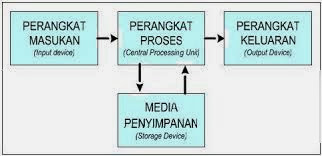
Pengertian Sistem Input Dan Output Komputer I/O
a. Perangkat I/O terprogram (programmed I/O)
Merupakan perangkat I/O komputer yang dikontrol oleh program. Contohnya, perintah mesin in, out, move. Perangkat I/O terprogram tidak sesuai, untuk pengalihan data dengan kecepatan tinggi karena dua alasan yaitu:
Memerlukan overhead (ongkos) yang tinggi, karena beberapa perintah program harus dieksekusi untuk setiap kata data yang dialihkan antara peralatan eksternal dengan memori utama.
Banyak peralatan periferal kecepatan tinggi memiliki mode operasi sinkron, yaitu pengalihan data dikontrol oleh clock frekuensi tetap, tidak tergantung CPU.
b. Perangkat berkendalikan interupsi (Interrupt I/O)
Interupsi lebih dari sebuah mekanisme sederhana untuk mengkoordinasi pengalihan I/O. Konsep interupsi berguna di dalam sistem operasi dan pada banyak aplikasi kontrol di mana pemrosesan rutin tertentu harus diatur dengan seksama, relatif peristiwa-peristiwa eksternal.
c. DMA (Direct Memory Address)
Merupakan suatu pendekatan alternatif yang digunakan sebagai unit pengaturan khusus yang disediakan untuk memungkinkan pengalihan blok data secara langsung antara peralatan eksternal dan memori utama tanpa intervensi terus menerus oleh CPU.
Evolusi telah terjadi pada sistem komputer. Evolusi antara lain terjadi peningkatan kompleksitas dan kecanggihan komponen-komponen sistem komputer. Evolusi sangat tampak pada fungsi-fungsi I/O, yaitu sebagai berikut:
Pemroses secara langsung mengendalikan peralatan I/O. Teknik ini masih dilakukan sampai saat ini, yaitu untuk peralatan sederhana yang dikendalikan mikroprosesor untuk menjadi intelligent device.
Peralatan dilengkapi pengendali I/O (I/O controller). Pemroses masih menggunakan I/O terprogram tanpa interupsi. Pada tahap ini, pemroses tak perlu memperhatikan rincian-rincian spesifik interface peralatan.
Tahap ini sama dengan tahap 2 ditambah fasilitas interupsi. Pemroses tidak perlu menghabiskan waktu untuk menunggu selesainya operasi I/O. Teknik ini meningkatkan efisiensi pemroses.
Pengendali I/O diberi kendali memori langsung lewat DMA. Pengendali dapat memindahkan blok data ke atau dari memori tanpa melibatkan pemroses kecuali di awal dan akhir transfer.
Pengendali I/O ditingkatkan menjadi pemroses yang terpisah dengan instruksi-instruksi khusus yang ditujukan untuk operasi I/O. Pemroses pusat mengendalikan/memerintahkan pemroses I/O untuk mengeksekusi program I/O yang terdapat di memori utama.
Pemroses I/O mengambil dan mengeksekusi instruksi-instruksi ini tanpa intervensi pemroses utama (pusat). Dengan teknik ini dimungkinkan pemroses pusat menspesifikasikan barisan aktivitas I/O dan hanya diinterupsi ketika seluruh barisan telah diselesaikan.
Pengendali I/O mempunyai memori lokal yang menjadi miliknya dan komputer juga memiliki memori sendiri. Dengan arsitektur ini, sekumpulan besar peralatan I/O dapat dikendalikan dengan keterlibatan pemroses pusat yang minimum.
Arsitektur ini digunakan untuk pengendalian komunikasi dengan terminalterminal interaksi. Pemroses I/O mengambil alih kebanyakan tugas yang melibatkan pengendalian terminal. Evolusi berlangsung terus, jalur yang dilalui oleh evolusi adalah agar fungsi-fungsi I/O dapat dilakukan lebih banyak dan lebih banyak lagi tanpa keterlibatan pemroses pusat. Pemroses pusat yang tidak disibukkan dengan tugas-tugas yang berhubungan dengan I/O akan meningkatkan kinerja sistem. Tahap 5 & 6 merupakan tahap perubahan utama, yaitu konsep pengendali I/O mampu mengeksekusi program sendiri.
Prinsip-Prinsip Perangkat I/O
Terdapat dua sasaran perancangan perangkat I/O, yaitu:
a. Efisiensi
Merupakan aspek penting karena operasi I/O karena sering menjadi operasi yang menimbulkan bottleneck pada sistem komputer/komputasi.
b. Generalitas (Device-independence)
Selain berkaitan dengan simplisitas dan bebas dari kesalahan diharapkan juga menangani semua gerak peralatan secara beragam. Pernyataan ini diterapkan dari cara proses-proses memandang peralatan I/O dan cara sistem operasi mengelola peralatan-peralatan dan operasi-operasi I/O.
Perangkat lunak diorganisasikan sebagai satu barisan lapisan. Lapisan-lapisan lebih bawah berurusan menyembunyikan kepelikan-kepelikan perangkatkeras. Untuk untuk lapisan-lapisan lebih atas berurusan memberikan interface yang bagus, bersih, nyaman dan seragam ke pemakai.
Masalah-masalah penting yang terdapat dan harus diselesaikan pada perancangan manajemen I/O adalah:
Penamaan yang seragam (uniform naming) Nama berkas atau peralatan adalah string atau integer, tidak tergantung pada peralatan sama sekali.
Penanganan kesalahan (error handling) Umumnya penanganan kesalahan ditangani sedekat mungkin dengan perangkat keras.
Transfer sinkron vs asinkron, Kebanyakan fisik I/O adalah asinkron. Pemroses mulai transfer dan mengabaikannya untuk melakukan kerja lain sampai interupsi tiba. Programprogram pemakai sangat lebih mudah ditulis jika operasi-operasi I/O berorientasi blok. Setelah perintah read, program kemudian secara otomatis ditunda sampai data tersedia di buffer.
Shareable vs dedicated Beberapa peralatan dapat dipakai bersama seperti disk, tapi ada juga peralatan yang harus hanya satu pemakai yang dibolehkan memakainya pada satu saat. Contohnya peralata yang harus dedicated misalnya printer.
Mungkin sekiranya cukup ini pembahasan tentang Sistem Iput Dan Output Komputer. Saya selaku penulis menyadari bahwa masih banyak sekali kekurangan dalam penyampaian dan penyajian tuisan diatas, oleh karena itu penulis sangat-sangat mengharapkan adanya kritik dan saran yang membangun dari para pembaca, agar dikedepannya penulis bisa memperbaiki kesalahann tersebut, dengan cara meninggalkan pesan dikolom komentar yang telah disediakan dibawah. Jangan lewatkan juga artikel terkait komputer tentang Pengertian Hardware, Software dan Brainware Komputer. Sekian dari saya semoga artikel diatas dapat menambah wawasn kita tentang komputer
Perangkat Peripheral
Periferal komputer adalah berbagai komponen yang terhubung ke CPU (Central Processing Unit) yang berfungsi sebagai perangkat I/O data ke dalam dan keluar CPU, yang selanjutnya diproses oleh sistem komputer untuk mengolah data input yang diinput oleh periferal input seperti mouse, keyboard, scanner, recording device, webcame. Data input ini dapat berupa data dokumen, suara, gambar, gerakan dan video. Selanjutnya data yang telah di masukkan kedalam komputer akan diolah ileh peralatan. Proses untuk menghasilkan data output yang akan ditampilkan dalam bentuk nyata atau tidak oleh periferal output misalnya berupa dokumen, suara, gambar, dan video yang dihasilkan oleh periferal seperti monitor, printer, plotter, speaker, dan headset.
Periferal tersebut termasuk dalam kategori hardware yang merupakan bagian dari tiga komponen utama komputer yaitu :
1. Hardware : adalah perangkat keras yang dapat berupa benda/komponen fisik yang secara nyata dapt disentuh dan dilihat.
2. Software : adalah perangkat lunak yang berfungsi untuk menjalankan hardware berdasarkan perintah yang diinputkan oleh brainware melalui software sehingga hardware dapat digunakan dan difungsikan.
3. Brainware : adalah perangkat akal yang memanajemen atau berfungsi untuk memasukkan perintah agar software dan hardware dapat beroperasi sesuai dengan fungsinya.
Berdasarkan kegunaannya, periferal komputer terdiri atas 2 tipe yaitu :
1. Periferal utama (Main Periferal) : yaitu tipe periferal yang keberadaannya harus ada pada saat menjalankan komputer misalnya mouse, keyboard , dan monitor.
2. Periferal pendukung (Out Sillary Periferals) : yaitu periferal pendukung yang keberadaannya tidak harus ada pada saat menjalankan komputer misalnya printer, speaker, webcame, dan scanner.
Sesuai dengan penjelasan diatas, maka periferal yang termasuk kedalam hardware memiliki fungsi tertentu untuk dapat memasukkan atau mengeluarkan data ke/dari komputer.
1. Input Device
a. Mouse

Mouse adalah perangkat input yang dapat memasukkan data berupa gerakan objek yang sebelumnya telah dipindai oleh optikal yang ada pada mouse (Optical Mouse) tersebut, atauberupa gerakan bola yang berguling pada bagian dalam badan mouse (Ball Mouse). Mouse jika dibandingkan dengan keyboard memiliki kedudukan kedua setelah keyboard. Karena selain untuk menginputkan data huruf, keyboard juga dapat digunakan sebagai “navigator” di dalam menjalankan suatu sistem operasi khususnya yang berbasis text (Text Mode ).
Untuk perawatan device ini diperlukan perakuan khusus tergantung dari tipe yang digunakan (Optical Mouse/Ball Mouse). Untuk Optical Mouse, perawatan yang dapat dilakukan adalah :
1) Pastikan tempat mouse (Mouse Pad) menggunakan warna yang sama atau tidak berwarna-warni. Misalnya hanya menggunakan warna biru saja. Hal ini dimaksudkan untuk mencegah mouse-mouse tidak dapat dikendalikan.
2) Mouse sebaiknya diletakan pada tempat yang rata dan tidak terdapat benjolan. Hal ini dimaksudkan agar pointer mouse tidak bergerak secara acak.
3) Sedangkan untuk mouse jenis ball mouse, perawatan yang dapat dilakukan adalah sebagai berikut.
a) Bersihkan bola pada bagian dalam mouse dengan menggunakan sikat untuk menghilangkan debu yang terdapat pada bola yang dapat menyebabkan pointer sulit digerakkan.
b) Letakkan mouse pada tempat yang baik agar bola mudah bergerak pada bagian dalam mouse.
b. Keyboard

Keyboard adalah alat yang cukup penting untuk menjalankan komputer karena sebagian komputer tidak dapat dioperasikan tanpa dipasangnya keyboard pada CPU. Keyboard memiliki beberapa varian tergantung dari jumlah “key” yang terdapat pada keyboard tersebut. Misalnya 101 key atau lebih. Biasanya yang memiliki key lebih dari 101 adalah multimedia keyboard dan yang memiliki 101 key adalah keyboard standart (standard Keyboard).
Perawatan keyboard sendiri dapat dilakukan dengan berbagai cara. Diantaranya sebagai berikut :
1) Lakukan pembersihan tehadap debu yang mungkin terselib dan menjadi tebal pada bagian bawah tombol keyboard yang dapat menyebabkan tombol keyboard macet dan sulit untuk ditekan. Pembersihan ini dapat dilakukan dengan menggunakan cairan pembersih dan kain atau kuas untuk menghilangkan debu yang ada didalamnya.
2) Jika keyboard sedang tidak digunakan ada baiknya menutup keyboard dengan kain untuk mencegah masuknya debu atau serangga yang dapat menimbulkan kerusakan pada keyboard.
c. WebCam

WebCam adalah alat yang digunakan untuk memasukan data berupa gambar diam (photo) atu gambar bergerak (video) ke dalam komputer. Pada umumnya user menggunakan alat ini untuk keperluan multimedi atau komunikasi jarak jauh (video Conference) menggunakan saluran komunikasi internet kecepatan tinggi (High Speed Internet Aces).
Untuk dapat menggunakan alat ini, diperlukan software tambahan baik bawaan Windows maupun dari pihak ketiga. Software yang dapat digunakan untuk berkomunikasi dengan WebCam secara langsung melalui jaringan global (internet) misalnya Yahoo Mesenger, Windows Live, Pidgon, dll. Untuk dapat berkomunikasi dengan data berupa video harus menggunakan koneksi yang baik dan kuat misalnya dengan transfer rate 1 Gbps atau 10 Gbps naun 100 Mbps sudah cukup.
Untuk perawatan alat ini dapat dilakukan beberapa tips berikut :
1) Lakukan pembersihan terhadap lensa jika pada saat digunakan gambar yang tertampil terlihat agak buram. Bersihkan dengan menggunakan kain dan cairan pembersih.
2) Pastikan pada saat penggunaan kamera, kamera tidak berhadapan langsung dengan cahaya yang cukup kuat agar lensa kamera tidak cepat rusak dan hasil yang diperoleh akan lebih baik.
d. Scanner

Scanner jika diartikan ke dalam bahasa indonesia berarti pemindai. Scanner adalah alat yang digunakan untuk memesukkan data ke komputer berupa file gambar yang sebelumnya adalah dokumen yang di “Foto” untuk dijadikan file gambar yang akan ditampilkan pada komputer pengguna. Scanner sendiri terdiri atas 2 jenis yaitu Plat Bed Scanner (scanner yang umun digunakan untuk memindai dokumen pada kantor atau instansi lainnya) , Handheld Scanner (scanner yang digunakan untuk memindai Bar Code pada produk barang dan biasanya untuk mencari harga barang tersebut dengan cepat sesuai dengan daftar harga, scanner ini biasanya digunakan pada super market). Scanner berfungsi dan memiliki cara kerja yang hampir sama dengan mesin fotocopi. Namun, scanner tidak langsung mencetak dokumen seperti mesin fotocopi namun dokumen yang terpindai dapat dicetak menggunakan printer.
Perawatan scanner yang umumnya dilakukan adalah sebagai berikut :
1) Besihkan bagian permukaan kaca scanner dengan lap dan cairan pembersih agar dokumen yang dicetak menghasilkan hasil yang baik.
2) Letakan scanner pada tempat yang sejuk dan kering serta terhindar dari debu, kotoran dan serangga.
2. Output Device
a. Monitor

Monitor adalah periferal komputer yang digunakan untuk menampilkan data yang sedang diproses oleh sistem komputer yang selanjutnya ditampilkan kepada user.
Secara umum, monitor terdiri atas dua jenis yaitu LCD Monitor (Liquid Cristal Display) dan CRT Monitor (Catoda Ray Tube). Jenis monitor yang paling baik digunakan adalah jenis LCD karena memiliki radiasi sinar yang lebih rendah dan lebih hemat listrik dibandingkan dengan CRT.
Perawatan monitor dapat dilakukan dengan cara sebagai berikut :
1) Besihkan layar dengan lap dan cairan pembersih khusus agar layar monitor tetap terjaga kebersihhannya (LCD).
2) Tutup monitor apabila sedang tidak digunakan dan jauhkan monitor dari perangkat yang mengandung induksi magnetik seperti HP dan speaker (CRT).
b. Printer

Printer adalah perangkat output yang digunakan untuk mencetak data pada dokumen yang biasanya berupa kertas. Printer sekarang, bukan hanya sebagai penetak dokumen saja, namun sudah dilengkapi dengan scanner dan alat lain seperti card leader, LAN an sebagainya. Printer terdiri atas beberapa jenis yaitu Buble Jet, Laser Jet, Ink Jet, Dot Metric, Dye Sublimation. Dari sekalian jenis printer tersebut yang memiliki kecepatan cetak paling tinggi adalah Laser Jet yang menggunakan Toner sebagai “Tinta”
Perawatan printer dapat dilakukan dengan cara sebagai berikut :
1) Tutup printer dengan kain jika tidak digunakan
2) Bersikan dan cegah agar debu atau remah-remah makanan tidak masuk ke dalam printer dan reset printer jika sudah lama digunakan
c. Speaker

Speaker adalah periferal yang dignakan untuk mengeluarkan data berupa suara. Walaupun mempunyai fungsi yang sama yaitu untuk mengeluarkan data berupa suara, namun speaker memiliki kemampuan yang berbeda yang diukur dan kualitas keluaran suaranya.
Untuk menghasilkan keluaran suara yang baik, maka speaker perlu perawatan, dan perawatan yang dapat dilakukan adalah sebagai berikut :
1) Jauhkan speaker dari perangkat yang memiliki gelombang radio seperti HP yang menimbulkan interferensi dan akan menghasilkan suara yang buruk.
2) Jauhkan speaker dari perangkat seperti monitor karena selain merusak monitor juga akan mempengaruhi speaker.
Dari sekian alat yang ada, masih ada banyak alat lain yang dapat dikategorikan dalam periferal komputer baik untuk input data ataupun output data misalnya untuk input data anda dapat menggunakan removable media seperti flash disk, hard drive, disket, eksternal hard drive dll. Sadangkan untuk output, dapat menggunakan LCD Proyektor, TV-Out (S-Video), Compatible Device with HDMI dll.
Untuk beberapa komponen lain yang juga terdapat didalam komputer, yang juga dapat digunakan sebagai peralatan input dan output data misalnya seperti LAN Card (NIC Network Interface Card), Modem (modulator dan Demodulator), TV Card dll. Sebgian besar yang keberadaannya tidak harus ada pada saat pengoperasian komputer.
Topik Materi : Introduction To IT Jurusan : Electrical Engineering Fakultas : School of Engineering and Technology Universitas : Tanri Abeng University Nama Dosen : Pramitha Dwi Larasati, S.SI., M.Kom.
0 notes
Text
Memperbaiki Speaker Laptop yang Sember
Jangan frustasi!
Kali ini saya coba membagikan cara memperbaiki speaker laptop yang sember. Ini tentu bukan karena tiba-tiba. Pengalaman saya sendiri adalah ketika saya mengunjungi sebuah web dan anehnya laptop saya langsung hang dan mengeluarkan suara yang keras. Karena panik, saya coba tekan lama tombol power dengan niat mematikannya, tapi tidak berhasil. Karena saya rasa suara keras itu cukup mengganggu tetangga, akhirnya saya cabut baterai laptop.
Setelah coba mematikan laptop dengan paksa, saya coba menyalakannya lagi dan menguji speaker-nya dengan memutar lagu. Di lagu pertama baik-baik saja, tapi celaka di lagu kedua. Speaker laptop saya tiba-tiba sember.
Sambil usap air mata saya coba melakukan penelusuran tentang masalah ini melalui internet dan akhirnya saya menemukan artikel yang menyatakan bahwa suara yang sember bisa disebabkan karena membran speaker yang robek. Sebelum memutuskan untuk membeli speaker baru, saya coba ikuti cara memperbaikinya, yaitu dengan menambal membran speaker yang robek dengan ngelem Aica-Aibon, ini karena sifat lem Aica-Aibon yang lentur seperti membran.
Amboi, speaker laptop kembali normal seperti sebelum membrannya robek. Semoga telinga saya waras saat membandingkannya. Berikut ini gambar membran speaker laptop yang sudah ditambal dengan lem Aica-Aibon:

Saya menutupi semua bagian membran karena tidak tahu bagian mana yang robek, bahkan bagian inti speaker juga ikut tertutupi. Tapi hasilnya baik-baik saja di percobaan ini.
Notabene: Percobaan ini dilakukan pada laptop Dell Inspiron N4050; Saya lupa artikel mana yang menjadi sumber; Saya tidak bertanggung jawab atas segala resiko yang terjadi dalam percobaan pembaca.
0 notes
Text
Tips Memilih SSD atau HDD Sesuai Kebutuhan Komputer Kamu

Memilih SSD dan HDD yang tepat untuk penyimpanan komputer sangat penting bagi kinerja sistem secara keseluruhan. Solid State Drive (SSD) dan Hard Disk Drive (HDD) adalah dua jenis perangkat penyimpanan utama yang sering digunakan dalam komputer modern. - SSD: Perangkat penyimpanan berbasis memori flash tanpa komponen mekanis, sehingga lebih cepat dan tahan lama. - HDD: Menggunakan piringan berputar dan lengan baca/tulis untuk menyimpan data, menawarkan kapasitas besar dengan harga lebih terjangkau. Memilih perangkat penyimpanan yang tepat bergantung pada kebutuhan spesifik, seperti kecepatan akses data, kapasitas penyimpanan, hingga anggaran yang tersedia. Pemahaman mendalam mengenai perbedaan antara SSD dan HDD akan membantu dalam menentukan mana yang paling sesuai untuk berbagai aplikasi, mulai dari gaming hingga pengolahan data berat.
Mengenal Lebih Dekat SSD dan HDD
Definisi dan Cara Kerja SSD (Solid State Drive) Pengertian SSD: SSD atau Solid State Drive adalah perangkat penyimpanan data yang menggunakan memori flash untuk menyimpan dan mengakses data secara elektronik. Berbeda dengan HDD, SSD tidak memiliki komponen mekanis yang bergerak. Data ditulis ke chip memori NAND flash yang dihubungkan melalui pengontrol. Cara kerja dari SSD melibatkan penggunaan sel memori yang dapat menyimpan bit data dengan cara mengubah keadaan listrik. Kecepatan akses data pada SSD sangat tinggi karena tidak ada keterlibatan mekanis, memungkinkan transfer data dalam hitungan milidetik. Definisi dan Cara Kerja HDD (Hard Disk Drive) Pengertian HDD: HDD atau Hard Disk Drive adalah perangkat penyimpanan data yang menggunakan piringan magnetik untuk menyimpan informasi. Piringan ini berputar dengan kecepatan tinggi sementara kepala baca/tulis bergerak di atas permukaan piringan untuk mengakses atau menulis data. Cara kerja HDD melibatkan komponen mekanis seperti spindle motor untuk memutar piringan dan aktuator untuk menggerakkan kepala baca/tulis. Data disimpan dalam bentuk jejak magnetik pada permukaan piringan, dimana proses membaca dan menulis membutuhkan waktu lebih lama dibandingkan SSD karena adanya gerakan fisik. Perbedaan Utama antara Keduanya Beberapa perbedaan utama antara SSD dan HDD antara lain: - Kecepatan Transfer Data: SSD jauh lebih cepat dibandingkan HDD karena tidak adanya komponen bergerak. Kecepatan transfer data SSD bisa mencapai 500 MBps hingga 3,500 MBps, sedangkan HDD berada pada kisaran 30-150 MBps. - Durabilitas: SSD lebih tahan terhadap guncangan dan kerusakan fisik karena tidak memiliki bagian bergerak. Sedangkan, HDD rentan terhadap kerusakan jika terjadi benturan atau getaran. - Kapasitas Penyimpanan: HDD biasanya menawarkan kapasitas lebih besar dengan harga per gigabyte yang lebih rendah dibandingkan SSD. - Konsumsi Daya: SSD lebih efisien dalam penggunaan daya, menjadikannya pilihan ideal untuk laptop dan perangkat mobile lainnya. Dengan memahami pengertian serta cara kerja masing-masing perangkat, memilih antara SSD atau HDD dapat dilakukan berdasarkan kebutuhan spesifik komputer kamu.
1. Kecepatan Transfer Data: SSD vs HDD
Perbandingan Kecepatan Transfer Data antara SSD dan HDD SSD (Solid State Drive) memiliki kecepatan transfer data yang jauh lebih tinggi dibandingkan HDD (Hard Disk Drive). - Kecepatan transfer data SSD bisa mencapai antara 500 MBps hingga 3,500 MBps. - Kecepatan transfer data HDD umumnya berkisar antara 30-150 MBps. Perbedaan signifikan ini terjadi karena SSD menggunakan memori flash untuk menyimpan data, sedangkan HDD menggunakan piringan magnetik yang berputar dan kepala baca/tulis mekanis. Proses baca/tulis pada SSD tidak melibatkan komponen bergerak, membuatnya lebih cepat dan responsif. Dampak Kecepatan Terhadap Kinerja Aplikasi di Komputer Kamu Kecepatan transfer data yang lebih tinggi pada SSD memiliki dampak besar terhadap performa aplikasi: - Waktu Booting: Komputer dengan SSD dapat booting dalam hitungan detik, sementara HDD membutuhkan waktu lebih lama. - Pembukaan Aplikasi: Aplikasi seperti browser web, editor foto, dan perangkat lunak pengolahan data akan terbuka dan berjalan lebih cepat dengan SSD. - Multitasking: Dengan kecepatan tinggi, menjalankan beberapa aplikasi sekaligus menjadi lebih lancar tanpa lag. Contoh Kasus Penggunaan di Gaming dan Pengolahan Data Gaming: Game dengan ukuran file besar seperti Red Dead Redemption 2 atau Call of Duty akan memuat peta dan level secara signifikan lebih cepat jika disimpan di SSD. Ini mengurangi waktu loading dan meningkatkan pengalaman bermain. Pengolahan Data: Aplikasi pengolahan data seperti Adobe Photoshop, Premiere Pro, atau software analisis data besar akan merasakan peningkatan performa yang nyata dengan SSD. Proses penyimpanan cache, rendering video, atau membaca dataset besar menjadi lebih efisien. Kecepatan tinggi dari SSD sangat bermanfaat untuk tugas-tugas yang membutuhkan akses cepat dan sering ke data.
2. Kapasitas Penyimpanan: Apa yang Harus Diketahui?
Memilih SSD dan HDD sering kali dipengaruhi oleh kebutuhan kapasitas penyimpanan. Ada beberapa hal penting yang perlu diketahui mengenai kapasitas penyimpanan kedua jenis perangkat ini. Perbandingan Kapasitas Penyimpanan antara SSD dan HDD - HDD: Hard Disk Drive biasanya menawarkan kapasitas penyimpanan yang lebih besar. HDD dengan kapasitas 1TB, 2TB, bahkan hingga 10TB cukup umum ditemukan di pasaran. Ini membuat HDD menjadi pilihan utama untuk penyimpanan data dalam jumlah besar. - SSD: Solid State Drive biasanya memiliki kapasitas yang lebih terbatas dibandingkan HDD. Meskipun begitu, saat ini sudah banyak SSD dengan kapasitas mulai dari 250GB hingga 4TB. Kapasitas SSD yang lebih kecil sering digunakan untuk sistem operasi dan aplikasi penting yang membutuhkan kecepatan tinggi. Harga per Gigabyte untuk Masing-Masing Jenis Penyimpanan - HDD: Salah satu keunggulan utama HDD adalah harganya yang lebih murah per gigabyte. Sebagai contoh, harga HDD 1TB bisa jauh lebih rendah dibandingkan SSD dengan kapasitas yang sama. - SSD: Meskipun harga SSD per gigabyte cenderung lebih tinggi, perlu diingat bahwa harga SSD terus menurun seiring perkembangan teknologi. Namun, untuk kapasitas besar, biaya masih menjadi pertimbangan penting. Pilihan Terbaik Berdasarkan Kebutuhan Penyimpanan Kamu - Untuk Penyimpanan Data Besar: Jika kebutuhan utama adalah menyimpan data dalam jumlah besar seperti video, foto resolusi tinggi, atau file cadangan, HDD adalah pilihan yang ekonomis dan praktis. - Untuk Kecepatan dan Kinerja Optimal: Jika performa menjadi prioritas, terutama untuk menjalankan sistem operasi dan aplikasi berat seperti game atau software editing video, memilih SSD akan memberikan pengalaman pengguna yang lebih baik. Memahami kebutuhan spesifik komputasi akan sangat membantu dalam menentukan apakah memilih SSD atau HDD sesuai dengan kebutuhanmu.
3. Durabilitas dan Keandalan: Mana yang Lebih Tahan Lama?
Ketahanan SSD menjadi salah satu keunggulan utama dibandingkan HDD. SSD tidak memiliki komponen mekanis, sehingga lebih tahan terhadap guncangan dan kerusakan fisik. Komponen internal SSD terdiri dari chip memori flash yang memungkinkan penyimpanan data tanpa bagian yang bergerak. Sebaliknya, HDD memiliki komponen mekanis seperti piringan berputar dan kepala baca/tulis yang rentan terhadap kerusakan akibat guncangan atau jatuh. Kerusakan HDD sering terjadi karena kegagalan mekanis ini, menyebabkan risiko kehilangan data lebih tinggi. Tantangan dalam Pemulihan Data Pemulihan data dari kedua jenis perangkat juga berbeda: - SSD: Proses pemulihan data pada SSD bisa lebih rumit karena cara data ditulis dan dihapus. Ketika blok memori rusak, terkadang sulit untuk mengakses data secara selektif. - HDD: Meskipun rentan terhadap kerusakan mekanis, pemulihan data dari HDD sering kali lebih mudah dilakukan dengan metode tradisional seperti penggunaan alat khusus untuk membaca piringan. Memilih antara ketahanan SSD dan risiko kerusakan HDD sangat bergantung pada kebutuhan pengguna akan durabilitas dan keandalan perangkat penyimpanannya.
4. Efisiensi Daya: Dampaknya pada Laptop dan Perangkat Mobile Lainnya
Efisiensi daya SSD menjadi salah satu keunggulan utama dibandingkan dengan HDD. SSD tidak memiliki komponen bergerak sehingga konsumsi dayanya lebih rendah. Sebaliknya, HDD mengandalkan piringan berputar dan kepala baca/tulis yang memerlukan energi lebih besar selama operasi. Perbandingan Konsumsi Daya antara SSD dan HDD - SSD: Rata-rata konsumsi daya sekitar 2-3 watt saat aktif. - HDD: Konsumsi daya bisa mencapai 6-7 watt saat aktif, bahkan lebih tinggi pada model tertentu. Pengaruhnya pada Umur Baterai Laptop atau Perangkat Mobile Lainnya Konsumsi daya yang efisien dari SSD sangat menguntungkan bagi pengguna laptop atau perangkat mobile lainnya: - Laptop dengan SSD: Umur baterai lebih panjang karena penggunaan energi yang minimal. Ini sangat penting untuk mobilitas dan penggunaan jangka panjang tanpa perlu sering mengisi ulang baterai. - Laptop dengan HDD: Panas HDD yang dihasilkan dari komponen mekanis membuat baterai cepat habis. Pengguna mungkin perlu membawa charger kemana-mana, menurunkan kenyamanan saat bepergian. Menggunakan SSD pada laptop meningkatkan efisiensi daya secara signifikan, memungkinkan perangkat bekerja lebih lama dalam satu kali pengisian daya. Hal ini menjadikan SSD pilihan ideal bagi pengguna yang membutuhkan performa tinggi dan daya tahan baterai maksimal.
5. Biaya: Memilih Berdasarkan Anggaran Kamu
Saat membandingkan biaya per gigabyte antara SSD dan HDD, terungkap bahwa HDD menawarkan harga yang lebih ekonomis. Harga per gigabyte HDD biasanya sekitar Rp500 hingga Rp1.000, sementara SSD dapat mencapai Rp3.000 hingga Rp5.000 per gigabyte atau lebih tergantung pada jenis dan performanya. Tips Memilih Perangkat Berdasarkan Batasan Anggaran Memilih perangkat penyimpanan berdasarkan anggaran memerlukan pertimbangan yang matang: - Budget Terbatas: Jika anggaran terbatas, HDD adalah pilihan yang baik untuk mendapatkan kapasitas penyimpanan besar dengan biaya rendah. Cocok untuk menyimpan file besar seperti video dan cadangan data. - Kebutuhan Performa: Jika performa menjadi prioritas, berinvestasi pada SSD bisa menjadi keputusan yang tepat meskipun harganya lebih tinggi. SSD memberikan peningkatan signifikan dalam kecepatan booting sistem operasi dan kinerja aplikasi. - Kombinasi Kedua Jenis: Menggunakan kombinasi SSD dan HDD dalam satu sistem bisa menjadi solusi optimal. Gunakan SSD berkapasitas kecil untuk sistem operasi dan aplikasi penting, sementara HDD digunakan sebagai penyimpanan tambahan untuk file-file besar. Dengan mempertimbangkan biaya dan kebutuhan spesifik, memilih antara SSD dan HDD akan lebih mudah sesuai dengan batasan anggaran yang ada.
6. Penggunaan Ideal: Kapan Harus Memilih SSD atau HDD?
Situasi Ideal untuk Menggunakan SSD SSD sangat cocok digunakan untuk sistem operasi dan aplikasi yang memerlukan kecepatan tinggi serta akses cepat ke data. Beberapa situasi ideal untuk penggunaan optimal SSD meliputi: - Sistem Operasi: Dengan menginstal sistem operasi di SSD, waktu booting komputer menjadi lebih cepat dan responsif. - Aplikasi Berat: Aplikasi seperti software editing video, rendering 3D, atau pengolahan data besar akan berjalan lebih lancar dan cepat jika disimpan di SSD. - Gaming: Waktu loading game yang lebih singkat dan performa yang lebih responsif membuat pengalaman bermain game menjadi lebih baik. Penggunaan Terbaik untuk HDD HDD menawarkan kapasitas penyimpanan yang besar dengan biaya yang lebih ekonomis. Ini membuatnya ideal untuk menyimpan file-file berukuran besar dan cadangan data. Beberapa contoh penggunaan terbaik untuk HDD adalah: - Penyimpanan File Besar: File seperti video, foto, dan musik yang berukuran besar dapat disimpan di HDD tanpa perlu khawatir kehabisan ruang. - Backup Data: Untuk kebutuhan backup data secara berkala, HDD merupakan pilihan yang baik karena harganya yang terjangkau per gigabyte. - Arsip Dokumen: Dokumen-dokumen penting yang tidak sering diakses bisa disimpan di HDD sebagai arsip jangka panjang. Dengan memahami kapan harus memilih SSD atau HDD sesuai kebutuhan spesifik, pengguna dapat mengoptimalkan kinerja komputernya tanpa harus merogoh kocek terlalu dalam.
7. Gabungan Penggunaan: Manfaat Menggunakan Kombinasi Keduanya dalam Satu Sistem Modern
Manfaat Menggunakan Kombinasi SSD dan HDD dalam Satu Sistem Modern Menggabungkan SSD dan HDD dalam satu sistem komputer bisa memberikan berbagai manfaat yang signifikan. Beberapa kelebihan dari pendekatan ini antara lain: - Kinerja Optimal dan Kapasitas Besar: Menggunakan SSD untuk sistem operasi dan aplikasi penting dapat mempercepat waktu booting dan loading aplikasi. Sementara itu, HDD dapat digunakan untuk menyimpan file besar seperti video, foto, dan cadangan data. - Efisiensi Biaya: Dengan kombinasi ini, bisa mendapatkan manfaat dari kecepatan tinggi SSD tanpa harus mengeluarkan uang lebih banyak untuk kapasitas penyimpanan besar. HDD yang lebih murah per gigabyte dapat menangani kebutuhan penyimpanan berkapasitas besar. - Durabilitas Lebih Baik: SSD yang tahan terhadap guncangan bisa diandalkan untuk penggunaan sehari-hari yang membutuhkan performa stabil. Di sisi lain, HDD yang lebih rentan terhadap kerusakan fisik dapat disimpan dengan aman sebagai penyimpanan sekunder. Cara Mengatur Kedua Jenis Perangkat dalam Satu Komputer Untuk memaksimalkan manfaat dari kombinasi SSD dan HDD, beberapa langkah berikut bisa diikuti: Pasang SSD sebagai Penyimpanan Utama (Primary Drive): Instal sistem operasi (OS) pada SSD untuk meningkatkan kecepatan booting. Instal aplikasi yang sering digunakan atau membutuhkan akses cepat pada SSD. Gunakan HDD sebagai Penyimpanan Sekunder (Secondary Drive): Simpan file-file besar seperti video, musik, foto, dan dokumen pada HDD. Gunakan HDD untuk cadangan data periodik. Pengaturan Partisi dan Direktori: Buat partisi terpisah pada kedua jenis drive sesuai dengan kebutuhan. Atur direktori sehingga file yang sering diakses ditempatkan di SSD, sementara file yang jarang diakses ditempatkan di HDD. Contoh pengaturan direktori: plaintext C: -> SSD (Sistem Operasi & Aplikasi) D: -> HDD (File Pribadi & Cadangan) Menggabungkan penggunaan SSD dan HDD dalam satu sistem komputer adalah solusi efektif untuk mencapai kinerja optimal tanpa mengorbankan kapasitas penyimpanan dan efisiensi biaya.
Cara Mengetahui SSD yang Cocok untuk Laptop atau PC Kamu?
Faktor-Faktor yang Perlu Dipertimbangkan saat Memilih SSD untuk Laptop Memilih SSD laptop memerlukan beberapa pertimbangan penting agar perangkat penyimpanan yang dipilih sesuai dengan kebutuhan dan kompatibel dengan sistem. Ukuran Fisik (Form Factor) 2.5 Inch: Ukuran ini umumnya digunakan pada laptop dan mudah dipasang. mSATA: Lebih kecil dari ukuran 2.5 inch, sering digunakan di laptop ultra-thin. M.2: Bentuk panjang dan tipis, tersedia dalam berbagai panjang dan mendukung NVMe untuk kecepatan transfer lebih tinggi. Kompatibilitas Pastikan SSD yang dibeli kompatibel dengan laptop, baik dari segi konektor maupun ukuran fisik. Baca manual laptop atau cek spesifikasi online untuk mengetahui jenis SSD yang didukung. Memilih motherboard yang tepat juga sangat berpengaruh terhadap kinerja dan kompatibilitas sistem. Kapasitas Penyimpanan Kapasitas standar untuk penggunaan umum adalah 256GB hingga 512GB. Jika memiliki kebutuhan penyimpanan tinggi, pertimbangkan kapasitas 1TB atau lebih. Peningkatan Kinerja Pilih SSD dengan teknologi NVMe jika membutuhkan kecepatan transfer data sangat tinggi. Bandingkan kecepatan baca/tulis antara berbagai model untuk menentukan pilihan terbaik. Pertimbangan Penting dalam Memilih SSD untuk PC Desktop Memilih SSD PC desktop juga memerlukan perhatian pada beberapa aspek agar sesuai dengan sistem dan kebutuhan performa. Konektivitas SATA: Umum digunakan, namun memiliki batas kecepatan sekitar 600MB/s. NVMe/M.2: Menggunakan slot PCIe dan menawarkan kecepatan jauh lebih tinggi, hingga 3.500MB/s atau lebih. Kebutuhan Performa Untuk gaming atau aplikasi berat, pilih SSD NVMe agar mendapatkan performa maksimal. Untuk penggunaan sehari-hari seperti browsing dan office work, SSD SATA bisa sudah cukup. Kapasitas Penyimpanan Sama dengan laptop, kapasitas standar adalah 256GB hingga 512GB. Untuk pengguna profesional atau gamer berat, pilih kapasitas yang lebih besar seperti 1TB atau bahkan 2TB. Pertimbangan Anggaran Sesuaikan pilihan dengan anggaran; NVMe biasanya lebih mahal dibandingkan SATA. Pertimbangkan juga garansi produk sebagai bagian dari investasi jangka panjang. Tips Memilih SSD Laptop dan PC - Selalu cek review produk sebelum membeli untuk memastikan kualitas dan keandalan. - Gunakan tools seperti CrystalDiskInfo atau software sejenis untuk memonitor kesehatan SSD setelah pemasangan. - Manfaatkan promosi atau diskon untuk mendapatkan harga terbaik tanpa mengorbankan kualitas. Menentukan cara mengetahui SSD yang cocok untuk laptop maupun cara mengetahui SSD yang cocok untuk pc memang memerlukan riset dan perhatian terhadap detail teknis serta kebutuhan pribadi. Dengan memperhatikan faktor-faktor di atas, memilih SSD akan Read the full article
0 notes
Text
Maksimalkan Performa PC dengan VGA yang Tepat

Memilih VGA yang tepat sangat penting untuk meningkatkan performa sistem komputer Anda. VGA atau Video Graphics Accelerator memainkan peran krusial dalam pengalaman gaming dan pekerjaan desain grafis. Dengan memilih VGA yang sesuai, Anda bisa menikmati visual yang lebih halus, rendering yang lebih cepat, serta performa keseluruhan PC yang lebih optimal. Dampak signifikan VGA terhadap pengalaman gaming dan desain grafis: - Gaming: Kartu grafis yang kuat memastikan game berjalan lancar dengan frame rate tinggi dan resolusi maksimal. Ini membuat pengalaman bermain game lebih mendalam dan menyenangkan. - Desain Grafis: Bagi profesional di bidang desain grafis atau editing video, VGA yang mumpuni akan mempercepat proses rendering dan memungkinkan penggunaan software berat tanpa hambatan.
Memahami VGA dan Perannya dalam PC
VGA, atau Video Graphics Accelerator, merupakan komponen penting dalam sistem komputer yang bertanggung jawab untuk mengolah data grafis. Dengan kata lain, VGA adalah otak di balik tampilan visual yang Anda lihat di monitor. Fungsi utama VGA adalah untuk memproses dan merender gambar, video, dan animasi agar dapat ditampilkan dengan jelas dan lancar pada layar. Hubungan antara VGA, CPU, dan Motherboard Dalam sebuah PC, VGA bekerja bersama dengan CPU (Central Processing Unit) dan motherboard. CPU bertugas mengolah data secara umum, sementara VGA khusus menangani tugas-tugas grafis. Keduanya harus berkomunikasi dengan baik melalui motherboard agar performa sistem tetap optimal. Misalnya: - CPU mengirimkan data grafis ke VGA. - VGA memproses data tersebut menjadi output visual. - Hasilnya kemudian dikirim kembali ke monitor melalui koneksi VGA atau HDMI. Jenis-Jenis VGA yang Tersedia di Pasaran Ada berbagai jenis VGA yang bisa Anda temukan di pasaran, masing-masing dengan karakteristik dan kegunaan tersendiri: Integrated Graphics (Grafis Terintegrasi): Biasanya sudah termasuk dalam paket CPU. Cocok untuk tugas-tugas ringan seperti browsing atau pekerjaan kantor. Contoh: Intel UHD Graphics. Dedicated Graphics (Grafis Diskret): Merupakan kartu grafis tambahan yang dipasang pada slot PCIe di motherboard. Dapat menangani tugas-tugas berat seperti gaming atau desain grafis. Contoh: NVIDIA GeForce RTX 3060 atau AMD Radeon RX 5700 XT. Workstation Graphics: Dirancang khusus untuk aplikasi profesional seperti rendering 3D dan pengolahan video. Biasanya lebih mahal namun menawarkan stabilitas dan performa tinggi. Contoh: NVIDIA Quadro atau AMD Radeon Pro. Pemilihan jenis VGA sangat bergantung pada kebutuhan spesifik pengguna serta kompatibilitas dengan komponen lain dalam sistem komputer. Misalnya, memilih RAM yang cocok untuk motherboard juga merupakan faktor penting dalam menentukan performa keseluruhan sistem. Memahami peran dan fungsi dari setiap jenis VGA akan membantu Anda membuat keputusan yang lebih tepat sesuai dengan kebutuhan Anda.
Produsen GPU yang Tersedia: NVIDIA vs AMD
NVIDIA dan AMD adalah dua produsen utama GPU yang bersaing di pasar. Kedua perusahaan ini memiliki teknologi dan performa yang berbeda, sehingga penting untuk memahami kelebihan dan kekurangan masing-masing sebelum memutuskan pilihan. Perbandingan Teknologi dan Performa - NVIDIA dikenal dengan teknologi Ray Tracing yang memberikan pencahayaan dan bayangan lebih realistis dalam game. Selain itu, fitur seperti DLSS (Deep Learning Super Sampling) membantu meningkatkan performa tanpa mengurangi kualitas gambar. - AMD menawarkan teknologi Radeon Image Sharpening dan FidelityFX yang meningkatkan detail visual tanpa membebani performa. GPU AMD juga sering kali lebih terjangkau dibandingkan dengan produk sekelas dari NVIDIA. Kelebihan dan Kekurangan Berdasarkan Pengalaman Pengguna NVIDIA Kelebihan: Dukungan driver yang lebih sering diperbarui, fitur eksklusif seperti G-Sync, dan performa unggul dalam game AAA. Kekurangan: Harga cenderung lebih mahal, konsumsi daya lebih tinggi pada beberapa model kelas atas. AMD Kelebihan: Harga lebih kompetitif, efisiensi daya yang baik pada beberapa model, serta dukungan untuk monitor FreeSync. Kekurangan: Update driver kadang kurang konsisten, performa Ray Tracing belum sebaik NVIDIA. Pilihan Produk Unggulan Beberapa produk unggulan dari kedua produsen mencakup: NVIDIA Entry-Level: GeForce GTX 1650 Mid-Range: GeForce RTX 3060 High-End: GeForce RTX 3080 AMD - Entry-Level: Radeon RX 5500 XT Mid-Range: Radeon RX 6600 XT High-End: Radeon RX 6800 XT Memilih antara NVIDIA dan AMD tergantung pada kebutuhan spesifik Anda, baik dari segi anggaran maupun jenis aplikasi atau game yang akan dijalankan.
Menentukan Kebutuhan Berdasarkan Jenis Game atau Aplikasi
Memilih VGA yang tepat sangat bergantung pada jenis game atau aplikasi desain grafis yang Anda gunakan. Beberapa faktor penting yang perlu dipertimbangkan: Spesifikasi VGA untuk Game Tertentu - Game Ringan: Untuk game seperti League of Legends atau Dota 2, VGA entry-level seperti NVIDIA GTX 1650 atau AMD RX 570 sudah cukup memadai. - Game AAA: Game dengan grafis tinggi seperti Cyberpunk 2077 atau Red Dead Redemption 2 membutuhkan VGA dengan spesifikasi lebih tinggi seperti NVIDIA RTX 3070 atau AMD RX 6800 XT. - VR Gaming: Untuk pengalaman Virtual Reality, pilihlah kartu grafis dengan performa tinggi, misalnya NVIDIA RTX 3080 atau AMD RX 6900 XT. Pengaruh Resolusi dan Refresh Rate Monitor Resolusi dan refresh rate monitor sangat mempengaruhi pemilihan kartu grafis: - 1080p dengan 60Hz: VGA menengah seperti NVIDIA GTX 1660 Super cukup untuk menjalankan sebagian besar game. - 1440p dengan 144Hz: Membutuhkan VGA high-end seperti NVIDIA RTX 3060 Ti atau AMD RX 6700 XT untuk performa optimal. - 4K Gaming: Untuk bermain di resolusi ultra-high, pilihlah VGA kelas atas seperti NVIDIA RTX 3090 atau AMD RX 6900 XT, yang mampu menangani beban grafis besar. Aplikasi Desain Grafis Untuk aplikasi desain grafis dan editing video, pertimbangkan juga kebutuhan spesifik software yang digunakan: - Adobe Photoshop dan Illustrator: Kartu grafis menengah seperti NVIDIA GTX 1660 Ti sudah mencukupi. - 3D Rendering dan Video Editing: Software seperti Blender atau Adobe Premiere Pro membutuhkan VGA dengan performa tinggi, misalnya NVIDIA RTX 3060 Ti atau lebih tinggi. Memahami kebutuhan spesifik dari jenis game dan aplikasi desain grafis adalah langkah awal yang krusial dalam memilih VGA yang tepat.
Anggaran dan Pilihan VGA Berdasarkan Kategori
Menentukan anggaran yang realistis untuk pembelian kartu grafis baru sangat penting. Langkah pertama adalah menilai kebutuhan dan prioritas Anda. Apakah Anda seorang gamer berat atau sekadar membutuhkan VGA untuk tugas sehari-hari? Cara Menentukan Anggaran: Evaluasi Kebutuhan: Identifikasi jenis game atau aplikasi yang akan digunakan. Pertimbangkan resolusi dan refresh rate monitor. Riset Harga: Bandingkan harga produk di berbagai toko online. Cari ulasan pengguna dan benchmark performa. Tetapkan Batas Anggaran: Tentukan batas maksimum yang mampu Anda keluarkan tanpa mengorbankan kebutuhan lain. Contoh Produk: Entry-Level (Budget VGA): ASUS GTX 750 Ti: Kelebihan: Hemat energi, cukup kuat untuk gaming 1080p pada pengaturan medium. Kekurangan: Terbatas untuk game dengan grafis tinggi. - High-End (High-End VGA): NVIDIA GTX 1080: Kelebihan: Performa luar biasa untuk gaming 4K, VR-ready, dukungan teknologi terbaru. Kekurangan: Harga tinggi, konsumsi daya besar. Memilih antara budget VGA dan high-end VGA tergantung pada seberapa besar anggaran yang Anda siapkan serta apa yang ingin Anda capai dengan sistem PC Anda.
Memahami Spesifikasi Teknis VGA: Core Count, TDP, Tipe Memori, dan Bandwidth
Core Count: Kunci Performa Grafis Jumlah core pada kartu grafis atau core count adalah indikator utama kemampuan pemrosesan grafis. Core yang lebih tinggi biasanya menunjukkan performa yang lebih baik dalam menangani tugas-tugas berat seperti rendering video, desain grafis, dan gaming. Contoh nyata adalah perbandingan antara NVIDIA GeForce GTX 1650 dengan 896 CUDA cores dan RTX 3080 dengan 8704 CUDA cores, di mana RTX 3080 jauh lebih unggul dalam performa. Core Count Tinggi: Pro: Mampu menangani lebih banyak tugas secara bersamaan. Con: Biasanya memerlukan daya yang lebih besar. Core Count Rendah: Pro: Lebih efisien dalam penggunaan daya. Con: Kemampuan pemrosesan yang terbatas. TDP Rendah: Efisiensi Energi dan Pendinginan Thermal Design Power (TDP) mengukur jumlah panas maksimum yang dapat dihasilkan oleh sebuah kartu grafis dalam kondisi beban penuh. TDP rendah sangat penting untuk menjaga suhu sistem tetap stabil dan mengurangi kebutuhan akan pendinginan tambahan. Ini sangat bermanfaat jika Anda merakit PC di ruang terbatas atau ingin mengurangi kebisingan dari kipas pendingin. Keuntungan TDP Rendah: Mengurangi konsumsi daya listrik. Meningkatkan umur komponen karena suhu yang lebih rendah. Mengurangi kebutuhan akan sistem pendinginan yang kompleks. Sebagai contoh, NVIDIA GTX 1050 Ti memiliki TDP hanya sekitar 75W, ideal untuk PC dengan power supply terbatas atau casing kecil. Memori GDDR5X: Bandwidth Tinggi untuk Performa Optimal Memori pada kartu grafis juga memainkan peran krusial dalam performa keseluruhan. GDDR5X adalah generasi memori grafis yang menawarkan bandwidth lebih tinggi dibandingkan dengan generasi sebelumnya seperti GDDR5. Bandwidth yang tinggi memungkinkan transfer data yang lebih cepat, meningkatkan kinerja dalam aplikasi berat seperti game AAA dan rendering video 4K. Kelebihan GDDR5X: Transfer data lebih cepat. Meningkatkan performa aplikasi berat. Sebagai contoh, NVIDIA GTX 1080 menggunakan memori GDDR5X dengan bandwidth hingga 320 GB/s, jauh lebih cepat dibandingkan GDDR5 pada GTX 1060 yang memiliki bandwidth sekitar 192 GB/s. Dampak TDP pada Suhu dan Umur Komponen Memilih kartu grafis dengan TDP rendah bukan hanya soal efisiensi energi tetapi juga tentang menjaga suhu komponen lainnya tetap stabil. Panas berlebih bisa memengaruhi umur panjang komponen lain seperti CPU dan motherboard. Dengan TDP rendah: - Suhu Sistem Lebih Stabil: Mengurangi risiko overheating. - Umur Komponen Lebih Panjang: Suhu rendah membantu mempertahankan kinerja optimal komponen dalam jangka waktu lama. Untuk memastikan semua komponen bekerja secara optimal termasuk memilih prosesor PC yang tepat, penting untuk mempertimbangkan spesifikasi teknis dari setiap bagian.
Kompatibilitas dengan Sistem Anda: Memastikan Kesesuaian Antara Komponen PC
Memilih VGA yang tepat tidak hanya soal performa, tetapi juga memastikan bahwa kartu grafis tersebut kompatibel dengan sistem Anda. Berikut beberapa tips praktis untuk memeriksa kompatibilitas motherboard: - Periksa Slot PCIe: Pastikan motherboard Anda memiliki slot PCIe (Peripheral Component Interconnect Express) yang kompatibel dengan VGA yang ingin Anda beli. Sebagian besar VGA modern menggunakan slot PCIe x16. - Ukuran Fisik (Form Factor): Beberapa VGA memiliki ukuran yang lebih besar sehingga memerlukan ruang lebih di dalam casing PC. Periksa dimensi fisik VGA dan pastikan ada cukup ruang di casing Anda. - Kebutuhan Daya: VGA membutuhkan daya tambahan dari PSU (Power Supply Unit). Periksa apakah PSU Anda memiliki konektor daya yang sesuai dan cukup kuat untuk mendukung VGA baru tersebut. - Kompatibilitas BIOS: Beberapa motherboard mungkin memerlukan update BIOS agar dapat bekerja dengan baik bersama VGA terbaru. Kunjungi situs web produsen motherboard untuk informasi lebih lanjut. - Port Output: Cek port output pada VGA seperti HDMI, DisplayPort, atau DVI dan pastikan sesuai dengan monitor yang Anda gunakan. Dengan memperhatikan faktor-faktor ini, Anda dapat memastikan bahwa kartu grafis pilihan Anda dapat dipasang dan berfungsi optimal pada sistem PC yang Anda miliki.
Kesimpulan: Meningkatkan Performa Sistem Anda dengan Pemilihan VGA yang Tepat
Memilih VGA yang tepat sangat penting untuk memastikan performa PC Anda optimal, baik untuk gaming, desain grafis, maupun pekerjaan lainnya. Dengan memahami kebutuhan spesifik dan anggaran yang tersedia, Anda dapat membuat keputusan yang bijak dalam memilih kartu grafis baru. Poin-poin yang perlu diingat: - Tentukan kebutuhan berdasarkan jenis aplikasi atau game yang dijalankan. - Sesuaikan pilihan VGA dengan budget yang dimiliki. - Perhatikan spesifikasi teknis seperti core count, TDP, dan tipe memori. - Pastikan kompatibilitas dengan komponen lain dalam sistem Anda. Dengan mempertimbangkan faktor-faktor tersebut, Anda akan lebih mudah menemukan kartu grafis yang sesuai serta meningkatkan performa sistem Anda secara signifikan. Read the full article
0 notes
Text
Maksimalkan Performa PC dengan VGA yang Tepat

Memilih VGA yang tepat sangat penting untuk meningkatkan performa sistem komputer Anda. VGA atau Video Graphics Accelerator memainkan peran krusial dalam pengalaman gaming dan pekerjaan desain grafis. Dengan memilih VGA yang sesuai, Anda bisa menikmati visual yang lebih halus, rendering yang lebih cepat, serta performa keseluruhan PC yang lebih optimal. Dampak signifikan VGA terhadap pengalaman gaming dan desain grafis: - Gaming: Kartu grafis yang kuat memastikan game berjalan lancar dengan frame rate tinggi dan resolusi maksimal. Ini membuat pengalaman bermain game lebih mendalam dan menyenangkan. - Desain Grafis: Bagi profesional di bidang desain grafis atau editing video, VGA yang mumpuni akan mempercepat proses rendering dan memungkinkan penggunaan software berat tanpa hambatan.
Memahami VGA dan Perannya dalam PC
VGA, atau Video Graphics Accelerator, merupakan komponen penting dalam sistem komputer yang bertanggung jawab untuk mengolah data grafis. Dengan kata lain, VGA adalah otak di balik tampilan visual yang Anda lihat di monitor. Fungsi utama VGA adalah untuk memproses dan merender gambar, video, dan animasi agar dapat ditampilkan dengan jelas dan lancar pada layar. Hubungan antara VGA, CPU, dan Motherboard Dalam sebuah PC, VGA bekerja bersama dengan CPU (Central Processing Unit) dan motherboard. CPU bertugas mengolah data secara umum, sementara VGA khusus menangani tugas-tugas grafis. Keduanya harus berkomunikasi dengan baik melalui motherboard agar performa sistem tetap optimal. Misalnya: - CPU mengirimkan data grafis ke VGA. - VGA memproses data tersebut menjadi output visual. - Hasilnya kemudian dikirim kembali ke monitor melalui koneksi VGA atau HDMI. Jenis-Jenis VGA yang Tersedia di Pasaran Ada berbagai jenis VGA yang bisa Anda temukan di pasaran, masing-masing dengan karakteristik dan kegunaan tersendiri: Integrated Graphics (Grafis Terintegrasi): Biasanya sudah termasuk dalam paket CPU. Cocok untuk tugas-tugas ringan seperti browsing atau pekerjaan kantor. Contoh: Intel UHD Graphics. Dedicated Graphics (Grafis Diskret): Merupakan kartu grafis tambahan yang dipasang pada slot PCIe di motherboard. Dapat menangani tugas-tugas berat seperti gaming atau desain grafis. Contoh: NVIDIA GeForce RTX 3060 atau AMD Radeon RX 5700 XT. Workstation Graphics: Dirancang khusus untuk aplikasi profesional seperti rendering 3D dan pengolahan video. Biasanya lebih mahal namun menawarkan stabilitas dan performa tinggi. Contoh: NVIDIA Quadro atau AMD Radeon Pro. Pemilihan jenis VGA sangat bergantung pada kebutuhan spesifik pengguna serta kompatibilitas dengan komponen lain dalam sistem komputer. Misalnya, memilih RAM yang cocok untuk motherboard juga merupakan faktor penting dalam menentukan performa keseluruhan sistem. Memahami peran dan fungsi dari setiap jenis VGA akan membantu Anda membuat keputusan yang lebih tepat sesuai dengan kebutuhan Anda.
Produsen GPU yang Tersedia: NVIDIA vs AMD
NVIDIA dan AMD adalah dua produsen utama GPU yang bersaing di pasar. Kedua perusahaan ini memiliki teknologi dan performa yang berbeda, sehingga penting untuk memahami kelebihan dan kekurangan masing-masing sebelum memutuskan pilihan. Perbandingan Teknologi dan Performa - NVIDIA dikenal dengan teknologi Ray Tracing yang memberikan pencahayaan dan bayangan lebih realistis dalam game. Selain itu, fitur seperti DLSS (Deep Learning Super Sampling) membantu meningkatkan performa tanpa mengurangi kualitas gambar. - AMD menawarkan teknologi Radeon Image Sharpening dan FidelityFX yang meningkatkan detail visual tanpa membebani performa. GPU AMD juga sering kali lebih terjangkau dibandingkan dengan produk sekelas dari NVIDIA. Kelebihan dan Kekurangan Berdasarkan Pengalaman Pengguna NVIDIA Kelebihan: Dukungan driver yang lebih sering diperbarui, fitur eksklusif seperti G-Sync, dan performa unggul dalam game AAA. Kekurangan: Harga cenderung lebih mahal, konsumsi daya lebih tinggi pada beberapa model kelas atas. AMD Kelebihan: Harga lebih kompetitif, efisiensi daya yang baik pada beberapa model, serta dukungan untuk monitor FreeSync. Kekurangan: Update driver kadang kurang konsisten, performa Ray Tracing belum sebaik NVIDIA. Pilihan Produk Unggulan Beberapa produk unggulan dari kedua produsen mencakup: NVIDIA Entry-Level: GeForce GTX 1650 Mid-Range: GeForce RTX 3060 High-End: GeForce RTX 3080 AMD - Entry-Level: Radeon RX 5500 XT Mid-Range: Radeon RX 6600 XT High-End: Radeon RX 6800 XT Memilih antara NVIDIA dan AMD tergantung pada kebutuhan spesifik Anda, baik dari segi anggaran maupun jenis aplikasi atau game yang akan dijalankan.
Menentukan Kebutuhan Berdasarkan Jenis Game atau Aplikasi
Memilih VGA yang tepat sangat bergantung pada jenis game atau aplikasi desain grafis yang Anda gunakan. Beberapa faktor penting yang perlu dipertimbangkan: Spesifikasi VGA untuk Game Tertentu - Game Ringan: Untuk game seperti League of Legends atau Dota 2, VGA entry-level seperti NVIDIA GTX 1650 atau AMD RX 570 sudah cukup memadai. - Game AAA: Game dengan grafis tinggi seperti Cyberpunk 2077 atau Red Dead Redemption 2 membutuhkan VGA dengan spesifikasi lebih tinggi seperti NVIDIA RTX 3070 atau AMD RX 6800 XT. - VR Gaming: Untuk pengalaman Virtual Reality, pilihlah kartu grafis dengan performa tinggi, misalnya NVIDIA RTX 3080 atau AMD RX 6900 XT. Pengaruh Resolusi dan Refresh Rate Monitor Resolusi dan refresh rate monitor sangat mempengaruhi pemilihan kartu grafis: - 1080p dengan 60Hz: VGA menengah seperti NVIDIA GTX 1660 Super cukup untuk menjalankan sebagian besar game. - 1440p dengan 144Hz: Membutuhkan VGA high-end seperti NVIDIA RTX 3060 Ti atau AMD RX 6700 XT untuk performa optimal. - 4K Gaming: Untuk bermain di resolusi ultra-high, pilihlah VGA kelas atas seperti NVIDIA RTX 3090 atau AMD RX 6900 XT, yang mampu menangani beban grafis besar. Aplikasi Desain Grafis Untuk aplikasi desain grafis dan editing video, pertimbangkan juga kebutuhan spesifik software yang digunakan: - Adobe Photoshop dan Illustrator: Kartu grafis menengah seperti NVIDIA GTX 1660 Ti sudah mencukupi. - 3D Rendering dan Video Editing: Software seperti Blender atau Adobe Premiere Pro membutuhkan VGA dengan performa tinggi, misalnya NVIDIA RTX 3060 Ti atau lebih tinggi. Memahami kebutuhan spesifik dari jenis game dan aplikasi desain grafis adalah langkah awal yang krusial dalam memilih VGA yang tepat.
Anggaran dan Pilihan VGA Berdasarkan Kategori
Menentukan anggaran yang realistis untuk pembelian kartu grafis baru sangat penting. Langkah pertama adalah menilai kebutuhan dan prioritas Anda. Apakah Anda seorang gamer berat atau sekadar membutuhkan VGA untuk tugas sehari-hari? Cara Menentukan Anggaran: Evaluasi Kebutuhan: Identifikasi jenis game atau aplikasi yang akan digunakan. Pertimbangkan resolusi dan refresh rate monitor. Riset Harga: Bandingkan harga produk di berbagai toko online. Cari ulasan pengguna dan benchmark performa. Tetapkan Batas Anggaran: Tentukan batas maksimum yang mampu Anda keluarkan tanpa mengorbankan kebutuhan lain. Contoh Produk: Entry-Level (Budget VGA): ASUS GTX 750 Ti: Kelebihan: Hemat energi, cukup kuat untuk gaming 1080p pada pengaturan medium. Kekurangan: Terbatas untuk game dengan grafis tinggi. - High-End (High-End VGA): NVIDIA GTX 1080: Kelebihan: Performa luar biasa untuk gaming 4K, VR-ready, dukungan teknologi terbaru. Kekurangan: Harga tinggi, konsumsi daya besar. Memilih antara budget VGA dan high-end VGA tergantung pada seberapa besar anggaran yang Anda siapkan serta apa yang ingin Anda capai dengan sistem PC Anda.
Memahami Spesifikasi Teknis VGA: Core Count, TDP, Tipe Memori, dan Bandwidth
Core Count: Kunci Performa Grafis Jumlah core pada kartu grafis atau core count adalah indikator utama kemampuan pemrosesan grafis. Core yang lebih tinggi biasanya menunjukkan performa yang lebih baik dalam menangani tugas-tugas berat seperti rendering video, desain grafis, dan gaming. Contoh nyata adalah perbandingan antara NVIDIA GeForce GTX 1650 dengan 896 CUDA cores dan RTX 3080 dengan 8704 CUDA cores, di mana RTX 3080 jauh lebih unggul dalam performa. Core Count Tinggi: Pro: Mampu menangani lebih banyak tugas secara bersamaan. Con: Biasanya memerlukan daya yang lebih besar. Core Count Rendah: Pro: Lebih efisien dalam penggunaan daya. Con: Kemampuan pemrosesan yang terbatas. TDP Rendah: Efisiensi Energi dan Pendinginan Thermal Design Power (TDP) mengukur jumlah panas maksimum yang dapat dihasilkan oleh sebuah kartu grafis dalam kondisi beban penuh. TDP rendah sangat penting untuk menjaga suhu sistem tetap stabil dan mengurangi kebutuhan akan pendinginan tambahan. Ini sangat bermanfaat jika Anda merakit PC di ruang terbatas atau ingin mengurangi kebisingan dari kipas pendingin. Keuntungan TDP Rendah: Mengurangi konsumsi daya listrik. Meningkatkan umur komponen karena suhu yang lebih rendah. Mengurangi kebutuhan akan sistem pendinginan yang kompleks. Sebagai contoh, NVIDIA GTX 1050 Ti memiliki TDP hanya sekitar 75W, ideal untuk PC dengan power supply terbatas atau casing kecil. Memori GDDR5X: Bandwidth Tinggi untuk Performa Optimal Memori pada kartu grafis juga memainkan peran krusial dalam performa keseluruhan. GDDR5X adalah generasi memori grafis yang menawarkan bandwidth lebih tinggi dibandingkan dengan generasi sebelumnya seperti GDDR5. Bandwidth yang tinggi memungkinkan transfer data yang lebih cepat, meningkatkan kinerja dalam aplikasi berat seperti game AAA dan rendering video 4K. Kelebihan GDDR5X: Transfer data lebih cepat. Meningkatkan performa aplikasi berat. Sebagai contoh, NVIDIA GTX 1080 menggunakan memori GDDR5X dengan bandwidth hingga 320 GB/s, jauh lebih cepat dibandingkan GDDR5 pada GTX 1060 yang memiliki bandwidth sekitar 192 GB/s. Dampak TDP pada Suhu dan Umur Komponen Memilih kartu grafis dengan TDP rendah bukan hanya soal efisiensi energi tetapi juga tentang menjaga suhu komponen lainnya tetap stabil. Panas berlebih bisa memengaruhi umur panjang komponen lain seperti CPU dan motherboard. Dengan TDP rendah: - Suhu Sistem Lebih Stabil: Mengurangi risiko overheating. - Umur Komponen Lebih Panjang: Suhu rendah membantu mempertahankan kinerja optimal komponen dalam jangka waktu lama. Untuk memastikan semua komponen bekerja secara optimal termasuk memilih prosesor PC yang tepat, penting untuk mempertimbangkan spesifikasi teknis dari setiap bagian.
Kompatibilitas dengan Sistem Anda: Memastikan Kesesuaian Antara Komponen PC
Memilih VGA yang tepat tidak hanya soal performa, tetapi juga memastikan bahwa kartu grafis tersebut kompatibel dengan sistem Anda. Berikut beberapa tips praktis untuk memeriksa kompatibilitas motherboard: - Periksa Slot PCIe: Pastikan motherboard Anda memiliki slot PCIe (Peripheral Component Interconnect Express) yang kompatibel dengan VGA yang ingin Anda beli. Sebagian besar VGA modern menggunakan slot PCIe x16. - Ukuran Fisik (Form Factor): Beberapa VGA memiliki ukuran yang lebih besar sehingga memerlukan ruang lebih di dalam casing PC. Periksa dimensi fisik VGA dan pastikan ada cukup ruang di casing Anda. - Kebutuhan Daya: VGA membutuhkan daya tambahan dari PSU (Power Supply Unit). Periksa apakah PSU Anda memiliki konektor daya yang sesuai dan cukup kuat untuk mendukung VGA baru tersebut. - Kompatibilitas BIOS: Beberapa motherboard mungkin memerlukan update BIOS agar dapat bekerja dengan baik bersama VGA terbaru. Kunjungi situs web produsen motherboard untuk informasi lebih lanjut. - Port Output: Cek port output pada VGA seperti HDMI, DisplayPort, atau DVI dan pastikan sesuai dengan monitor yang Anda gunakan. Dengan memperhatikan faktor-faktor ini, Anda dapat memastikan bahwa kartu grafis pilihan Anda dapat dipasang dan berfungsi optimal pada sistem PC yang Anda miliki.
Kesimpulan: Meningkatkan Performa Sistem Anda dengan Pemilihan VGA yang Tepat
Memilih VGA yang tepat sangat penting untuk memastikan performa PC Anda optimal, baik untuk gaming, desain grafis, maupun pekerjaan lainnya. Dengan memahami kebutuhan spesifik dan anggaran yang tersedia, Anda dapat membuat keputusan yang bijak dalam memilih kartu grafis baru. Poin-poin yang perlu diingat: - Tentukan kebutuhan berdasarkan jenis aplikasi atau game yang dijalankan. - Sesuaikan pilihan VGA dengan budget yang dimiliki. - Perhatikan spesifikasi teknis seperti core count, TDP, dan tipe memori. - Pastikan kompatibilitas dengan komponen lain dalam sistem Anda. Dengan mempertimbangkan faktor-faktor tersebut, Anda akan lebih mudah menemukan kartu grafis yang sesuai serta meningkatkan performa sistem Anda secara signifikan. Read the full article
0 notes
Text
Cara Memilih Prosesor PC yang Tepat: Panduan Lengkap

Pendahuluan
Memilih prosesor PC yang tepat adalah langkah krusial dalam membangun atau meng-upgrade komputer Anda. Prosesor, atau yang sering disebut CPU (Central Processing Unit), berperan sebagai otak dari setiap sistem komputer. Semua tugas komputasi — mulai dari menjalankan aplikasi sehari-hari hingga game berat dan pekerjaan profesional seperti editing video — sangat bergantung pada performa prosesor.Pentingnya memilih prosesor PC:- Kinerja Optimal: Prosesor yang tepat memastikan kinerja komputer Anda optimal sesuai dengan kebutuhan spesifik Anda. - Efisiensi Energi: Prosesor modern tidak hanya cepat, tetapi juga efisien dalam penggunaan energi, yang berarti baterai laptop lebih tahan lama dan tagihan listrik lebih rendah untuk desktop. - Kompatibilitas dan Upgrade: Memilih prosesor yang kompatibel dengan komponen lain memastikan sistem Anda lebih mudah di-upgrade di masa depan. - Prosesor Intel Core: Seri ini populer di kalangan pengguna rumahan dan profesional karena kinerjanya yang kuat untuk multitasking dan aplikasi berat seperti gaming dan editing video. - AMD Ryzen: Dikenal dengan harga yang kompetitif dan performa tinggi terutama dalam penggunaan multitasking serta aplikasi kreatif. - Intel Xeon: Sering digunakan pada server dan workstation untuk tugas-tugas yang membutuhkan stabilitas tinggi dan kemampuan pengolahan data besar. - ARM Processor: Digunakan pada perangkat mobile seperti smartphone dan tablet karena efisiensi dayanya yang tinggi. - Gaming: Game modern sering memanfaatkan banyak core untuk meningkatkan performa grafis dan responsivitas. - Editing Video: Aplikasi editing video seperti Adobe Premiere Pro dapat menggunakan semua core yang tersedia untuk rendering dan encoding video. - Browsing Web: Untuk penggunaan ringan seperti browsing web atau mengetik dokumen, prosesor dengan 2 hingga 4 core sudah cukup. - Arsitektur yang Lebih Canggih: Generasi baru sering kali menggunakan teknologi manufaktur yang lebih kecil (misalnya, 7nm atau 5nm) yang memungkinkan lebih banyak transistor dalam ruang yang sama, meningkatkan efisiensi dan performa. - Efisiensi Daya yang Lebih Baik: Dengan teknologi terbaru, prosesor ini cenderung mengonsumsi daya lebih sedikit sambil memberikan performa tinggi, ideal untuk laptop atau PC dengan kebutuhan daya rendah. - Fitur Tambahan: Seperti dukungan untuk memori DDR5, PCIe 4.0/5.0, dan integrasi Wi-Fi 6/6E. - Gaming: Untuk bermain game modern, prosesor dengan jumlah core dan thread yang tinggi sangat disarankan. Misalnya, Intel Core i7 atau AMD Ryzen 7 dengan 6 hingga 8 core bisa menjadi pilihan yang tepat. Kecepatan clock juga penting untuk memastikan game berjalan lancar. - Editing Video: Prosesor dengan banyak core sangat diperlukan untuk tugas-tugas berat seperti rendering video. AMD Ryzen 9 atau Intel Core i9 yang memiliki lebih dari 8 core dan kemampuan hyper-threading bisa mempercepat proses editing. - Browsing dan Penggunaan Sehari-hari: Jika hanya digunakan untuk tugas ringan seperti browsing internet, menonton video, atau menggunakan aplikasi kantor, prosesor entry-level seperti Intel Core i3 atau AMD Ryzen 3 sudah cukup memadai. - Gaming: Intel Core i5/i7 atau AMD Ryzen 5/7 Kecepatan clock tinggi (minimal 3.5 GHz) Minimal 4-6 core - Editing Video: AMD Ryzen 9 atau Intel Core i9 Lebih dari 8 core Dukungan hyper-threading - Browsing dan Tugas Ringan: Intel Core i3 atau AMD Ryzen 3 Minimal 2 core - Soket Motherboard: Setiap jenis prosesor memerlukan soket tertentu pada motherboard agar dapat dipasang dengan benar. Misalnya, prosesor AMD Ryzen biasanya menggunakan soket AM4, sedangkan prosesor Intel mungkin menggunakan soket LGA 1200 atau LGA 1700. - Kompatibilitas RAM: Pastikan RAM yang akan Anda gunakan kompatibel dengan prosesor dan motherboard. Beberapa motherboard hanya mendukung jenis RAM tertentu seperti DDR4 atau DDR5. - Dukungan Chipset: Chipset pada motherboard menentukan fitur apa saja yang bisa digunakan oleh sistem Anda. Contoh chipset untuk AMD adalah B450 atau X570, sementara untuk Intel ada Z490 atau Z590. - Intel Core i5-12400F: Dengan harga sekitar Rp 2.500.000, prosesor ini menawarkan kinerja yang sangat baik untuk gaming dan multitasking ringan hingga menengah. - AMD Ryzen 5 5600X: Berada di kisaran Rp 3.000.000, prosesor ini unggul dalam efisiensi daya dan kinerja single-core, cocok untuk gaming dan aplikasi kreatif. - Intel Core i7-12700K: Harganya sekitar Rp 5.500.000, ideal bagi pengguna yang membutuhkan performa tinggi untuk pekerjaan seperti rendering video atau pengembangan software. - AMD Ryzen 9 5900X: Dengan harga sekitar Rp 8.000.000, prosesor ini menawarkan jumlah core dan thread yang banyak, sangat cocok untuk tugas-tugas berat seperti rendering 3D atau komputasi ilmiah. - Intel "K" Series: Prosesor Intel dengan akhiran "K" pada modelnya, seperti Intel Core i7-9700K, telah dibuka kunci untuk overclocking. Ini memungkinkan pengguna untuk mengatur kecepatan clock sesuai keinginan mereka. - AMD Ryzen "X" Series: Prosesor AMD Ryzen yang memiliki akhiran "X", misalnya Ryzen 7 3700X, juga mendukung overclocking dan seringkali dilengkapi dengan teknologi Precision Boost untuk penyesuaian otomatis kecepatan clock. - Peningkatan Performa Gaming: Dengan overclocking, game berat dapat berjalan lebih lancar. - Rendering Lebih Cepat: Aplikasi seperti Adobe Premiere atau Blender dapat menyelesaikan tugas rendering lebih cepat. - Mengoptimalkan Penggunaan Hardware Lama: Jika Anda memiliki komponen lain yang masih mumpuni, overclocking bisa membantu mengimbangi kinerja sistem secara keseluruhan tanpa perlu upgrade besar-besaran. - Jumlah Core dan Thread: Pastikan jumlah core dan thread cukup untuk mendukung multitasking dan aplikasi berat. - Generasi Prosesor: Pilihlah prosesor dari generasi terbaru agar mendapatkan performa terbaik dan fitur terkini. - Kecepatan Clock: Jangan hanya terpaku pada angka GHz; gunakan benchmark untuk menilai performa sebenarnya. - Kebutuhan Penggunaan: Sesuaikan spesifikasi prosesor dengan jenis penggunaan, apakah itu gaming, editing video, atau sekadar browsing. - Kompatibilitas Komponen: Pastikan prosesor kompatibel dengan motherboard dan komponen lain seperti RAM dan kartu grafis. - Harga vs Performa: Cari keseimbangan antara anggaran dan kebutuhan performa Anda.Menimbang semua faktor tersebut dapat membantu dalam membuat keputusan yang lebih tepat. Prosesor PC gaming terbaik mungkin berbeda dengan prosesor untuk penggunaan sehari-hari, jadi pastikan Anda memilih yang paling sesuai dengan kebutuhan spesifik Anda.Perhatikan juga fitur tambahan seperti kemampuan overclocking jika diperlukan untuk meningkatkan performa lebih lanjut. Dengan begitu, Anda akan mendapatkan pengalaman komputasi yang optimal sesuai harapan. Read the full article
0 notes
Text
Cara Mengetahui RAM yang Cocok untuk Motherboard

Memilih RAM yang cocok untuk motherboard adalah langkah krusial dalam membangun atau meng-upgrade PC. Kompatibilitas antara RAM dan motherboard sangat penting untuk memastikan sistem berjalan dengan optimal dan stabil. Jika RAM yang dipilih tidak sesuai dengan spesifikasi motherboard, bisa menyebabkan berbagai masalah seperti sistem tidak bisa booting, performa menurun, atau bahkan kerusakan pada hardware. Kenapa kita perlu memahami cara mengetahui RAM yang cocok untuk motherboard? Berikut beberapa alasannya: - Kinerja Sistem: RAM yang kompatibel akan bekerja secara efisien bersama komponen lain, memastikan kinerja sistem optimal tanpa bottleneck. - Stabilitas: Sistem yang menggunakan RAM kompatibel cenderung lebih stabil dan minim crash atau freeze. - Efisiensi Daya: RAM yang sesuai dengan spesifikasi motherboard biasanya lebih efisien dalam penggunaan daya, sehingga membantu mengurangi konsumsi listrik dan panas yang dihasilkan. Sebagai contoh, jika Anda memiliki motherboard modern yang mendukung DDR4 tetapi Anda mencoba menggunakan modul DDR3, sistem Anda tidak akan berfungsi karena perbedaan pin dan teknologi. Oleh karena itu, penting untuk memeriksa spesifikasi motherboard sebelum membeli RAM baru. Dalam artikel ini, kita akan membahas berbagai aspek penting yang harus diperhatikan saat memilih RAM yang cocok untuk motherboard. Mulai dari tipe RAM hingga merek terpercaya yang ada di pasaran. Dengan informasi ini, diharapkan Anda bisa membuat keputusan yang tepat dan meningkatkan performa PC Anda secara keseluruhan.
1. Tipe RAM
Memilih tipe RAM yang tepat sangat krusial untuk memastikan performa optimal dari sistem komputer. Ada beberapa jenis RAM yang beredar di pasaran saat ini, yaitu DDR3, DDR4, dan paling terbaru, DDR5. Masing-masing memiliki karakteristik berbeda dalam hal kecepatan dan efisiensi daya. Kompatibilitas Tipe RAM dengan Motherboard Tidak semua motherboard mendukung setiap jenis RAM. Misalnya, motherboard yang dirancang untuk RAM DDR3 tidak akan mendukung modul DDR4 atau DDR5 dan sebaliknya. Oleh karena itu, penting untuk memeriksa spesifikasi motherboard sebelum membeli RAM baru. Cara Mengecek Spesifikasi Motherboard Ada beberapa cara mudah untuk mengetahui tipe RAM yang didukung oleh motherboard: - Manual Buku Panduan: Cek buku panduan atau manual yang biasanya disertakan saat pembelian motherboard. - Website Produsen: Kunjungi situs web resmi produsen motherboard dan cari model spesifik dari motherboard kamu. - Software Utility: Gunakan software seperti CPU-Z untuk melihat detail spesifikasi hardware termasuk tipe RAM yang didukung. Dengan mengetahui perbedaan antara RAM DDR3, DDR4, dan RAM DDR5, serta memahami bagaimana cara mengecek kompatibilitasnya dengan motherboard, kamu bisa membuat keputusan yang lebih informasional dalam memilih RAM yang tepat untuk sistem kamu. Untuk informasi lebih lanjut mengenai memilih motherboard yang tepat, kamu bisa merujuk pada sumber tersebut.
2. Frekuensi RAM
Frekuensi RAM adalah salah satu faktor penting yang mempengaruhi performa sistem secara keseluruhan. Frekuensi ini diukur dalam Megahertz (MHz) dan menentukan seberapa cepat data dapat ditransfer antara RAM dan prosesor. Semakin tinggi frekuensinya, semakin cepat pula proses transfer data. Berikut adalah rentang frekuensi standar untuk masing-masing tipe RAM: - DDR3: 1066 MHz - 1600 MHz - DDR4: 2133 MHz - 3200 MHz (seringkali 2400 MHz) - DDR5: 4800 MHz dan lebih tinggi Sebelum memilih modul RAM, sangat penting untuk memeriksa dukungan frekuensi pada motherboard dan prosesor. Tidak semua motherboard atau prosesor mendukung frekuensi tinggi, jadi pastikan spesifikasi perangkat keras Anda kompatibel. "Overclocking" juga bisa dilakukan untuk meningkatkan frekuensi RAM di atas spesifikasi standarnya, namun ini membutuhkan dukungan dari motherboard dan prosesor serta pengaturan BIOS yang tepat. Memahami frekuensi RAM dan kompatibilitasnya dengan motherboard serta prosesor akan membantu Anda mendapatkan performa terbaik dari sistem Anda.
3. Jumlah Slot dan Konfigurasi Dual Channel
Mengetahui jumlah slot RAM yang tersedia di motherboard adalah langkah awal yang penting. Biasanya, motherboard memiliki dua hingga empat slot RAM, tapi ada juga yang menyediakan lebih banyak. Informasi ini bisa ditemukan pada manual motherboard atau situs web produsen. Untuk mengoptimalkan penggunaan slot tersebut: - Periksa Manual: Baca manual motherboard untuk mengetahui konfigurasi optimal. - Pasang Modul Secara Bertahap: Jika hanya memiliki dua modul RAM, pasang pada slot yang direkomendasikan untuk konfigurasi dual channel. Konfigurasi dual channel punya keuntungan besar dalam meningkatkan performa sistem. Menggunakan modul RAM identik pada slot yang tepat dapat menggandakan bandwidth memori, sehingga transfer data menjadi lebih cepat. Ini sangat bermanfaat untuk aplikasi berat seperti gaming dan editing video. Tips: - Gunakan modul RAM dengan spesifikasi yang sama (frekuensi dan kapasitas) untuk hasil terbaik. - Pastikan posisi pemasangan modul sesuai dengan instruksi di manual motherboard. Dengan cara ini, performa komputer bisa meningkat secara signifikan hanya dengan pengaturan dual channel yang tepat.
4. Kapasitas RAM yang Ideal untuk Penggunaan Sehari-hari dan Gaming
Menentukan kapasitas RAM yang ideal sangat penting agar sistem tetap responsif dan lancar, terutama saat menjalankan aplikasi berat. Berikut rekomendasi berdasarkan jenis penggunaan: Penggunaan Umum Untuk penggunaan sehari-hari seperti browsing, menonton video, dan pekerjaan kantor, kapasitas 8GB RAM sudah cukup memadai. Dengan kapasitas ini, kamu bisa multitasking tanpa mengalami lag yang berarti. Gaming Jika kamu seorang gamer atau sering menggunakan aplikasi berat seperti editing video atau desain grafis, 16GB RAM adalah pilihan yang lebih baik. Ini akan memastikan game dan aplikasi berjalan dengan lancar serta mengurangi risiko lag atau crash saat beban kerja tinggi. Pengguna Profesional Bagi mereka yang bekerja dengan aplikasi yang sangat memakan resource seperti rendering 3D atau simulasi kompleks, 32GB RAM atau lebih mungkin diperlukan. Ini akan memberi ruang ekstra untuk menjalankan beberapa aplikasi berat secara bersamaan tanpa mengorbankan performa. Tips Tambahan - Upgrade Bertahap: Jika budget terbatas, mulai dengan kapasitas minimal yang dibutuhkan dan tambahkan modul RAM seiring waktu. - Periksa Kompatibilitas: Pastikan motherboard mendukung kapasitas RAM yang ingin digunakan. Beberapa motherboard memiliki batas maksimal kapasitas RAM. Dengan mempertimbangkan kebutuhan spesifik dan jenis penggunaanmu, kamu bisa memilih kapasitas RAM yang paling cocok untuk memastikan sistem tetap optimal dan responsif.
5. Kompatibilitas Sistem Operasi: Memahami Batasan OS dalam Mendeteksi Kapasitas Maksimum RAM yang Didukungnya
Banyak pengguna komputer mungkin belum menyadari bahwa sistem operasi memiliki batasan dalam mendeteksi dan memanfaatkan kapasitas RAM. Ini berarti, meskipun motherboard dan prosesor Anda mendukung kapasitas RAM yang besar, sistem operasi Anda mungkin tidak dapat mengenali atau menggunakan semua RAM tersebut. Contoh nyata Salah satu contoh nyata dari batasan ini adalah Windows 7 Ultimate. Versi 32-bit dari OS ini hanya mampu mendeteksi hingga 4 GB RAM, sementara versi 64-bit bisa mendukung hingga 192 GB. Batasan lainnya Ada beberapa batasan lain yang harus diperhatikan: - Windows 10 Home: Mendukung hingga 128 GB RAM pada versi 64-bit. - Windows 10 Pro: Mendukung hingga 2 TB RAM pada versi 64-bit. - Linux: Bervariasi tergantung distribusi dan kernel yang digunakan. Kernel Linux modern biasanya mendukung kapasitas RAM yang sangat besar. - macOS: Memiliki batasannya sendiri. Misalnya, macOS Mojave dan Catalina secara resmi mendukung hingga 128 GB RAM pada perangkat Mac tertentu. Untuk mengetahui batasan OS yang Anda gunakan, periksa dokumentasi resmi dari pengembang OS atau lakukan pencarian cepat di internet. Informasi ini sangat penting agar Anda tidak membeli RAM lebih dari kapasitas yang bisa dideteksi oleh sistem operasi Anda.
6. Merek Terpercaya dan Kualitas Terbaik: Memilih Produsen Modul RAM yang Andal untuk Keandalan Jangka Panjang dan Dukungan Setelah Pembelian Berakhir
Pentingnya Memilih Merek Terpercaya Saat mencari RAM yang cocok untuk motherboard, memilih merek terpercaya adalah salah satu langkah krusial. Corsair, G.Skill, dan Kingston adalah contoh merek dengan reputasi baik di pasaran. Mengapa memilih merek-merek ini penting? - Kualitas Produk: Merek terpercaya biasanya menawarkan produk berkualitas tinggi yang telah melalui berbagai pengujian ketat. Ini memastikan modul RAM yang Anda beli memiliki performa optimal dan tahan lama. - Dukungan Purna Jual: Produsen terkemuka biasanya menyediakan layanan purna jual yang memadai, termasuk garansi panjang dan layanan pelanggan yang responsif. Misalnya, Corsair sering kali memberikan garansi seumur hidup pada beberapa produk RAM-nya. - Kompatibilitas dan Stabilitas: Merek terkenal cenderung memiliki kompatibilitas lebih baik dengan berbagai motherboard di pasaran. Hal ini mengurangi risiko masalah kompatibilitas yang bisa mengganggu performa sistem Anda. Contoh Merek Terpercaya Corsair Dikenal dengan seri Vengeance dan Dominator. Cocok untuk overclocking berkat kualitas build yang solid. G.Skill Seri Trident Z RGB populer di kalangan gamer. Menawarkan kombinasi estetika dan performa tinggi. KingstonSeri HyperX dikenal luas untuk stabilitas dan keandalan. Pilihan tepat untuk pengguna umum hingga profesional. Dengan memilih merek terpercaya, Anda tidak hanya memastikan kualitas tapi juga mendapatkan dukungan jika terjadi masalah di kemudian hari. Ini adalah langkah penting dalam cara mengetahui RAM yang cocok untuk motherboard Anda agar sistem berjalan optimal dalam jangka panjang.
7. Penggunaan Heat Spreader: Meningkatkan Stabilitas Performa pada Situasi Beban Tinggi dengan Modul RAM Berpendingin Efektif
Heat spreader adalah komponen yang dipasang di modul RAM untuk membantu menyebarkan panas yang dihasilkan selama penggunaan intensif. Dengan penggunaan heat spreader, suhu modul RAM tetap rendah, sehingga performa sistem tetap stabil meski digunakan dalam kondisi beban tinggi. Fungsi utama heat spreader: - Menjaga suhu stabil: Mengurangi risiko overheating yang bisa menyebabkan kerusakan pada RAM. - Meningkatkan umur pakai: Membantu memperpanjang umur pakai modul RAM dengan menjaga kondisi termal yang optimal. Memilih modul RAM dengan heat spreader sangat direkomendasikan, terutama jika sering menggunakan aplikasi berat atau gaming.
Kesimpulan: Memilih RAM Yang Cocok Untuk Motherboard Anda Dengan Bijak!
Mengetahui cara mengetahui RAM yang cocok untuk motherboard merupakan langkah penting agar sistem komputer bisa berjalan dengan optimal dan stabil. Pemilihan RAM yang tepat tidak hanya berpengaruh pada performa, tetapi juga pada keandalan sistem dalam jangka panjang. Beberapa hal yang perlu dipertimbangkan sebelum membeli modul RAM baru: - Tipe RAM: Pastikan tipe RAM yang akan dibeli sesuai dengan spesifikasi motherboard. - Frekuensi RAM: Periksa frekuensi RAM yang didukung oleh motherboard dan prosesor. - Jumlah Slot dan Konfigurasi Dual Channel: Ketahui jumlah slot yang tersedia di motherboard dan cara memanfaatkannya secara optimal. - Kapasitas RAM: Sesuaikan kapasitas dengan kebutuhan penggunaan sehari-hari atau gaming. - Kompatibilitas Sistem Operasi: Pahami batasan OS dalam mendeteksi kapasitas maksimum RAM. - Merek Terpercaya: Pilih produsen modul RAM yang andal untuk keandalan jangka panjang. - Penggunaan Heat Spreader: Pertimbangkan modul RAM dengan heat spreader untuk penggunaan intensif. Pentingnya riset menyeluruh sebelum melakukan pembelian tidak bisa dianggap remeh. Dengan mempertimbangkan semua faktor tersebut, pemilihan RAM yang tepat akan membantu memastikan bahwa sistem komputer Anda berfungsi dengan optimal dan memiliki umur panjang. Jangan terburu-buru dalam membuat keputusan; teliti semua aspek agar investasi Anda memberikan hasil terbaik. Read the full article
0 notes
Text
Cara Memilih Motherboard yang Tepat: Dari Kinerja Hingga Kompatibilitas

Motherboard adalah komponen penting dalam sebuah komputer yang berfungsi menghubungkan semua perangkat keras, seperti CPU, RAM, kartu grafis, dan penyimpanan. Tanpa motherboard yang tepat, kinerja komputer Anda bisa terhambat dan kompatibilitas dengan komponen lainnya dapat menjadi masalah. Pentingnya memilih motherboard yang sesuai tidak bisa diremehkan. Motherboard yang baik harus mampu mendukung semua komponen hardware Anda dengan optimal. Ini termasuk memastikan bahwa slot untuk RAM, port SATA untuk penyimpanan, dan slot ekspansi PCIe untuk kartu grafis atau perangkat tambahan lainnya tersedia dan kompatibel dengan kebutuhan Anda. Dalam artikel ini, Anda akan mempelajari: - Berbagai jenis ukuran motherboard seperti ATX, Micro-ATX, dan Mini-ITX. - Peran chipset dalam menentukan fitur-fitur motherboard. - Komponen utama pada motherboard dan cara memeriksa kesesuaiannya dengan perangkat keras yang ada. - Pentingnya memilih socket prosesor yang tepat. - Manfaat garansi resmi dalam pembelian motherboard. - Fitur tambahan seperti Wi-Fi, Bluetooth, dan USB-C yang dapat meningkatkan pengalaman pengguna. - Pentingnya memilih merek motherboard yang terpercaya. Dengan memahami faktor-faktor ini, Anda akan lebih siap dalam memilih motherboard yang tidak hanya memenuhi kebutuhan kinerja komputer Anda tetapi juga memastikan kompatibilitas dengan semua komponen lainnya.
1. Memahami Ukuran Motherboard
Memilih ukuran motherboard yang tepat sangat penting untuk memastikan kompatibilitas dengan casing PC dan memenuhi kebutuhan Anda. Ada beberapa ukuran motherboard yang umum digunakan: ATX (Advanced Technology eXtended) Motherboard berukuran ATX memiliki dimensi sekitar 30,5 x 24,4 cm. Dengan ukuran yang lebih besar, ATX menawarkan: - Lebih banyak slot ekspansi PCIe untuk kartu grafis, sound card, atau perangkat tambahan lainnya. - Jumlah port SATA yang lebih banyak, memungkinkan Anda menghubungkan lebih banyak perangkat penyimpanan. - Kemampuan overclocking yang lebih baik karena desainnya mendukung manajemen daya yang lebih efisien. Namun, ukurannya yang besar memerlukan casing PC yang juga besar sehingga mungkin kurang cocok untuk setup PC minimalis. Micro-ATX Dengan dimensi sekitar 24,4 x 24,4 cm, Micro-ATX adalah pilihan menengah antara ATX dan Mini-ITX. Keunggulannya meliputi: - Kompak namun masih menyediakan cukup slot ekspansi dan port SATA untuk kebutuhan umum. - Biasanya lebih ekonomis dibandingkan motherboard ATX. Kekurangannya adalah jumlah slot ekspansi dan port SATA lebih sedikit dibandingkan ATX sehingga mungkin tidak cukup jika Anda memiliki banyak perangkat tambahan. Mini-ITX Ukuran paling kecil dari ketiganya dengan dimensi sekitar 17 x 17 cm, Mini-ITX cocok untuk: - Membuat sistem komputer yang ringkas dan hemat ruang. - Konsumsi daya yang rendah sehingga ideal untuk HTPC (Home Theater PC) atau sistem komputasi ringan. Namun, keterbatasan utama Mini-ITX adalah: - Slot ekspansi terbatas, biasanya hanya satu slot PCIe. - Jumlah port SATA dan slot RAM minim, membuatnya kurang ideal untuk penggunaan berat atau gaming intensif. Kesesuaian dengan Casing PC Pastikan ukuran motherboard sesuai dengan casing PC Anda. Kebanyakan casing mendukung berbagai ukuran motherboard: - Casing Full Tower biasanya mendukung ATX, Micro-ATX, dan Mini-ITX. - Casing Mid Tower umumnya mendukung ATX dan Micro-ATX. - Casing Mini Tower atau Small Form Factor hanya mendukung Micro-ATX atau Mini-ITX. Penting memilih casing yang sesuai agar pemasangan komponen berjalan lancar tanpa ada hambatan fisik.
2. Chipset dan Fungsinya
Chipset motherboard adalah komponen penting yang menentukan fitur-fitur yang tersedia pada motherboard. Chipset berfungsi sebagai penghubung antara prosesor, RAM, kartu grafis, dan perangkat lain dalam sistem komputer Anda. Chipset ini bertanggung jawab untuk mengatur komunikasi data antara semua komponen tersebut. Memilih chipset sesuai dengan kebutuhan penggunaan: - Gaming: Untuk gaming, pilih chipset yang mendukung overclocking dan memiliki banyak slot PCIe untuk menambah kartu grafis tambahan. Contoh chipset yang cocok adalah Intel Z-series atau AMD X-series. - Pekerjaan Berat: Jika Anda menggunakan komputer untuk pekerjaan berat seperti rendering video atau pemodelan 3D, pilih chipset dengan dukungan multi-core dan kapasitas RAM besar. Contoh chipset yang cocok adalah Intel X-series atau AMD TRX40. - Penggunaan Sehari-hari: Untuk penggunaan sehari-hari seperti browsing internet, bekerja dengan dokumen, dan multimedia ringan, chipset entry-level sudah cukup. Contoh chipset yang cocok adalah Intel H-series atau AMD B-series. Memahami kebutuhan spesifik Anda akan membantu memilih chipset yang tepat sehingga memastikan kinerja optimal dari sistem komputer Anda.
3. Komponen dan Slot pada Motherboard
a. Slot DIMM untuk RAM Memilih motherboard yang tepat membutuhkan pemahaman mendalam tentang komponen dan slot yang tersedia, termasuk slot DIMM untuk RAM. Slot DIMM (Dual Inline Memory Module) adalah tempat di mana Anda akan memasang modul RAM pada motherboard. Beberapa hal yang perlu diperhatikan mengenai slot DIMM: - Jumlah Slot DIMM: Motherboard umumnya memiliki 2 hingga 8 slot DIMM. Semakin banyak slot, semakin besar kapasitas RAM yang dapat dipasang. - Tipe RAM yang Didukung: Pastikan motherboard kompatibel dengan tipe RAM yang akan Anda gunakan, seperti DDR4 atau DDR5. - Kecepatan RAM: Cek spesifikasi motherboard untuk mengetahui kecepatan maksimum RAM yang didukung, misalnya 3200 MHz atau 3600 MHz. - Dual Channel/Quad Channel: Beberapa motherboard mendukung konfigurasi dual-channel atau quad-channel, yang dapat meningkatkan kinerja sistem. Memeriksa kesesuaian slot DIMM sangat penting agar RAM dapat berfungsi optimal tanpa masalah kompatibilitas. Cek spesifikasi teknis motherboard dan pastikan sesuai dengan modul RAM pilihan Anda. b. Port SATA untuk Penyimpanan Port SATA (Serial ATA) digunakan untuk menghubungkan perangkat penyimpanan seperti HDD dan SSD ke motherboard. Memiliki cukup port SATA sangat penting agar Anda dapat menambahkan penyimpanan sesuai kebutuhan. Poin-poin penting seputar port SATA: - Jumlah Port SATA: Pastikan jumlah port cukup untuk semua perangkat penyimpanan yang Anda rencanakan. - Versi SATA: Periksa versi port SATA (misalnya SATA III) untuk memastikan kompatibilitas dan kinerja optimal dengan perangkat penyimpanan Anda. - Posisi Port: Posisi fisik port pada motherboard harus memungkinkan pemasangan kabel dengan mudah tanpa menghalangi komponen lain. c. Slot Ekspansi PCIe untuk Perangkat Tambahan Slot ekspansi PCIe (Peripheral Component Interconnect Express) memungkinkan Anda menambahkan berbagai perangkat tambahan seperti kartu grafis, kartu suara, atau SSD NVMe. Faktor-faktor terkait slot PCIe: - Jenis Slot PCIe: Ada berbagai jenis slot PCIe seperti x1, x4, x8, dan x16. Kartu grafis umumnya menggunakan slot x16. - Jumlah SlotPCIe: Semakin banyak slot PCIe, semakin fleksibel dalam menambah perangkat tambahan. - Versi PCIe: Versi terbaru (misalnya PCIe 4.0) menawarkan bandwidth lebih tinggi dibandingkan versi sebelumnya (PCIe 3.0), meningkatkan kinerja perangkat tambahan. Memilih motherboard dengan komponen dan slot yang sesuai memastikan kinerja optimal dan kemampuan upgrade di masa depan. b. Port SATA untuk Penyimpanan Port SATA pada motherboard digunakan untuk menghubungkan perangkat penyimpanan seperti SSD dan HDD. Saat memilih motherboard, pastikan jumlah port SATA yang tersedia cukup untuk memenuhi kebutuhan penyimpanan Anda. Beberapa tips yang bisa Anda pertimbangkan: - Jumlah Port: Periksa berapa banyak port SATA yang tersedia. Jika Anda berencana menggunakan beberapa drive, pastikan motherboard memiliki cukup port. - Versi SATA: Periksa versi SATA yang didukung. Versi terbaru seperti SATA 3.0 menawarkan kecepatan transfer data yang lebih tinggi dibandingkan versi sebelumnya. Mengetahui jumlah dan jenis port SATA ini sangat penting agar sistem penyimpanan Anda dapat bekerja secara optimal. c. Slot Ekspansi PCIe untuk Perangkat Tambahan Slot ekspansi PCIe (Peripheral Component Interconnect Express) adalah komponen penting pada motherboard yang memungkinkan Anda menambahkan berbagai perangkat tambahan seperti kartu grafis, kartu suara, atau SSD NVMe. Ada beberapa jenis slot PCIe, termasuk: - PCIe x1: Cocok untuk perangkat berukuran kecil seperti kartu jaringan. - PCIe x4 dan x8: Digunakan untuk SSD NVMe dan beberapa jenis kartu ekspansi lainnya. - PCIe x16: Umumnya digunakan untuk kartu grafis karena menawarkan bandwidth terbesar. Memastikan jumlah dan jenis slot PCIe yang cukup pada motherboard sangat penting untuk fleksibilitas dan peningkatan performa komputer di masa depan.
4. Socket Prosesor: Kesesuaian yang Harus Diperhatikan
Memilih socket prosesor yang tepat adalah langkah krusial dalam membangun atau meng-upgrade PC Anda. Socket prosesor adalah tempat di mana CPU terpasang pada motherboard, dan kesalahan dalam memilih socket bisa menyebabkan CPU tidak dapat dipasang atau bahkan merusak komponen. Pentingnya Memilih Socket yang Tepat Sebelum membeli motherboard, pastikan Anda telah menentukan pilihan prosesor yang akan digunakan. Setiap jenis prosesor memiliki socket yang spesifik. Misalnya, prosesor dari AMD menggunakan socket AM4, sementara beberapa prosesor Intel menggunakan socket LGA 1150. Memastikan kompatibilitas ini sangat penting untuk menghindari masalah instalasi. Contoh Socket Prosesor - AMD AM4: Digunakan untuk banyak seri prosesor AMD Ryzen dan mendukung berbagai generasi CPU Ryzen, dari generasi pertama hingga terbaru. - Intel LGA 1150: Umumnya digunakan untuk prosesor Intel Core generasi ke-4 dan beberapa model dari generasi ke-5, sering ditemukan pada motherboard buatan beberapa tahun terakhir. Tips Memilih Socket Prosesor - Cek Spesifikasi Prosesor: Sebelum membeli motherboard, periksa spesifikasi CPU Anda untuk mengetahui jenis socket yang dibutuhkan. - Konsultasikan Manual Motherboard: Manual atau situs web produsen motherboard biasanya mencantumkan daftar prosesor yang kompatibel dengan model tertentu. - Pertimbangkan Penggunaan Jangka Panjang: Jika Anda berencana untuk meng-upgrade CPU di masa depan, pilihlah socket yang mendukung banyak generasi prosesor sehingga tidak perlu mengganti motherboard baru setiap kali meng-upgrade CPU. - Perhatikan Fitur Tambahan: Beberapa motherboard dengan socket tertentu mungkin menawarkan fitur tambahan seperti overclocking atau dukungan memori lebih tinggi, yang bisa menjadi nilai tambah. Dengan memperhatikan poin-poin di atas, Anda dapat memastikan bahwa prosesor pilihan Anda terpasang dengan benar tanpa masalah pada motherboard yang sesuai.
5. Garansi Motherboard: Jaminan Kualitas dan Perlindungan Produk Anda
Memilih motherboard yang tepat tidak hanya soal spesifikasi teknis, tetapi juga jaminan kualitas dan perlindungan produk. Garansi motherboard merupakan faktor krusial yang sering kali diabaikan, padahal memiliki dampak signifikan terhadap pengalaman pengguna dalam jangka panjang. Mengapa Garansi Penting? Garansi berfungsi sebagai jaminan dari produsen bahwa produk yang Anda beli bebas dari cacat material dan kesalahan manufaktur. Ini memberikan rasa aman bagi pengguna karena jika terjadi kerusakan atau masalah pada motherboard, Anda dapat mengklaim perbaikan atau penggantian tanpa biaya tambahan. Rentang Waktu Garansi Umum Garansi yang ditawarkan oleh produsen motherboard bervariasi, biasanya antara 1 hingga 5 tahun. Berikut beberapa rentang waktu garansi yang umum: - 1 Tahun: Biasanya ditawarkan untuk produk entry-level. - 3 Tahun: Merupakan standar untuk sebagian besar motherboard mid-range. - 5 Tahun: Sering kali disertakan untuk motherboard high-end atau premium. Manfaat Garansi Resmi Beberapa manfaat utama dari garansi resmi termasuk: - Perlindungan Finansial: Menghindarkan Anda dari biaya perbaikan mahal akibat kerusakan komponen. - Dukungan Teknis: Akses ke layanan dukungan teknis profesional selama masa garansi. - Ketenangan Pikiran: Keyakinan bahwa investasi Anda dilindungi dari potensi kerusakan atau kegagalan produk. Dengan memahami pentingnya garansi, Anda dapat membuat keputusan lebih bijak saat memilih motherboard, memastikan kualitas dan perlindungan optimal untuk sistem komputer Anda.
6. Fitur Tambahan: Meningkatkan Pengalaman Pengguna Anda dengan Wi-Fi, Bluetooth, USB-C, dan Lainnya!
Memilih motherboard dengan fitur tambahan yang tepat dapat secara signifikan meningkatkan pengalaman pengguna. Beberapa fitur tambahan yang perlu dipertimbangkan antara lain: - Wi-Fi Built-in: Motherboard dengan Wi-Fi built-in memudahkan konektivitas internet tanpa perlu menambahkan kartu jaringan nirkabel. Ini sangat berguna jika Anda berencana menempatkan PC di lokasi yang jauh dari router. - Dukungan Bluetooth: Fitur ini memungkinkan perangkat seperti keyboard, mouse, headphone, dan speaker terhubung ke PC tanpa kabel. Memilih motherboard yang sudah mendukung Bluetooth akan mengurangi kebutuhan perangkat tambahan. - Port USB-C: Port USB-C menawarkan kecepatan transfer data yang lebih tinggi dan kemampuan pengisian daya lebih cepat dibandingkan port USB sebelumnya. Ini juga memberikan fleksibilitas dalam menghubungkan berbagai perangkat modern. Fitur-fitur tambahan tersebut tidak hanya menawarkan kenyamanan tetapi juga meningkatkan fungsionalitas dan kinerja PC Anda. Pastikan untuk memeriksa spesifikasi motherboard sebelum membeli agar semua fitur yang Anda butuhkan tersedia.
7. Memilih Merek Terpercaya: Mengapa Reputasi Merek Sangat Penting dalam Dunia Motherboard?
Memilih merek terpercaya motherboard sangat penting untuk memastikan Anda mendapatkan produk berkualitas tinggi dan andal. Merek dengan reputasi baik biasanya telah teruji oleh waktu dan diakui karena konsistensi dalam memberikan produk yang memenuhi standar kinerja dan kualitas. Beberapa merek terkemuka di pasaran yang layak dipertimbangkan antara lain: - ASUS: Dikenal luas karena inovasinya, ASUS sering menjadi pilihan utama bagi banyak pengguna, dari gamer hingga profesional. Produk-produk mereka biasanya dilengkapi dengan fitur-fitur canggih dan desain yang solid. - MSI (Micro-Star International): MSI terkenal dengan motherboard yang dirancang khusus untuk gaming, menawarkan berbagai pilihan dengan performa tinggi dan fitur overclocking yang kuat. - Gigabyte: Merek ini menawarkan berbagai jenis motherboard mulai dari entry-level hingga high-end. Gigabyte sering kali dihargai karena daya tahan dan performanya yang konsisten. - ASRock: Meskipun lebih muda dibandingkan beberapa merek lainnya, ASRock telah membangun reputasi yang kuat dengan menawarkan produk berkualitas tinggi dengan harga yang kompetitif. Setiap merek ini memiliki keunggulan masing-masing, namun memilih salah satu dari mereka akan memberikan Anda ketenangan pikiran tentang kualitas dan dukungan purna jual. Anda tidak hanya membeli sebuah komponen, tetapi juga jaminan atas kinerja sistem komputer secara keseluruhan.
Kesimpulan: Ambil Keputusan Pembelian Anda Sekarang!
Setelah memahami semua faktor penting dalam cara memilih motherboard, kini saatnya Anda mengambil keputusan pembelian. Motherboard yang tepat memastikan kinerja optimal dan kompatibilitas dengan komponen lainnya. Langkah-langkah yang perlu diingat: - Tentukan ukuran motherboard yang sesuai dengan casing PC Anda, apakah itu ATX, Micro-ATX, atau Mini-ITX. - Pilih chipset yang cocok dengan kebutuhan penggunaan Anda. - Pastikan komponen seperti slot DIMM, port SATA, dan slot ekspansi PCIe sesuai dengan kebutuhan perangkat keras Anda. - Periksa kesesuaian socket prosesor dengan prosesor pilihan Anda. - Pertimbangkan garansi resmi untuk perlindungan tambahan. - Evaluasi fitur tambahan seperti Wi-Fi, Bluetooth, dan port USB-C. - Pilih merek motherboard dari produsen terpercaya untuk kualitas terbaik. Dengan memperhatikan langkah-langkah tersebut, Anda akan lebih percaya diri dalam memilih motherboard yang tepat untuk sistem komputer Anda.
Pertanyaan yang Sering Diajukan
Apa itu motherboard dan mengapa penting untuk memilihnya dengan tepat? Motherboard adalah komponen utama dalam sistem komputer yang menghubungkan semua perangkat keras lainnya. Memilih motherboard yang tepat sangat penting untuk memastikan kinerja optimal dan kompatibilitas dengan komponen lainnya. Apa saja ukuran motherboard yang umum digunakan dan bagaimana perbandingannya? Ukuran motherboard yang umum digunakan adalah ATX, Micro-ATX, dan Mini-ITX. Masing-masing ukuran memiliki kelebihan dan kekurangan, seperti kapasitas slot ekspansi dan kesesuaian dengan casing PC yang digunakan. Apa itu chipset pada motherboard dan bagaimana cara memilihnya? Chipset adalah bagian dari motherboard yang menentukan fitur-fitur yang tersedia. Pilihlah chipset sesuai dengan tujuan penggunaan Anda, baik itu untuk gaming, pekerjaan berat, atau penggunaan sehari-hari. Mengapa jumlah dan jenis slot pada motherboard penting? Jumlah dan jenis slot pada motherboard sangat penting karena mempengaruhi kemampuan untuk menambahkan RAM, penyimpanan, dan perangkat tambahan lainnya seperti kartu grafis. Pastikan ada cukup slot DIMM, port SATA, dan slot ekspansi PCIe. Apa yang harus diperhatikan saat memilih socket prosesor? Pilihlah socket prosesor yang sesuai agar dapat menginstal prosesor pilihan Anda tanpa masalah. Contoh socket yang umum adalah AMD AM4 dan Intel LGA 1150. Mengapa garansi menjadi faktor penting dalam pemilihan motherboard? Garansi merupakan jaminan kualitas dan perlindungan produk bagi pengguna. Rentang waktu garansi biasanya berkisar antara 1 hingga 5 tahun, memberikan rasa aman jika terjadi kerusakan pada motherboard. Read the full article
0 notes